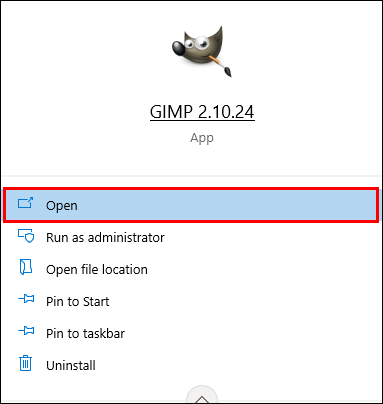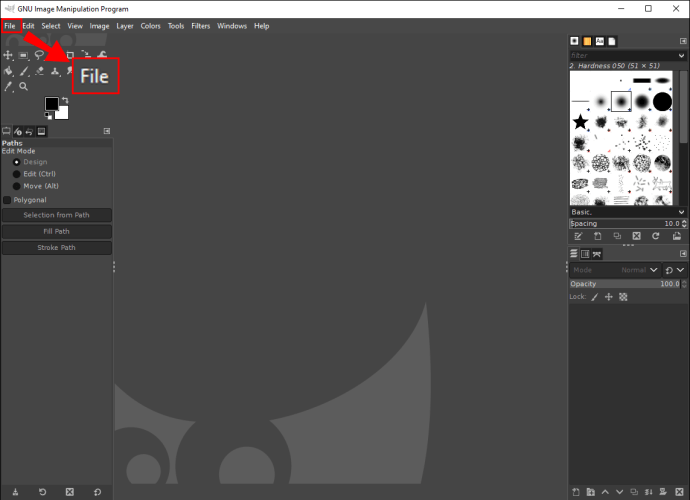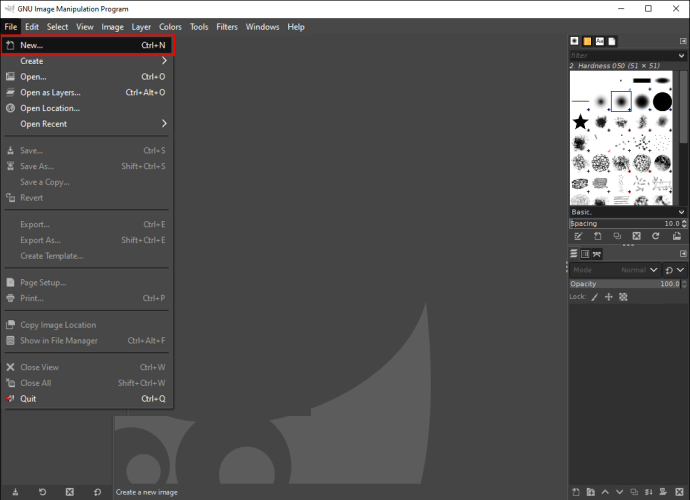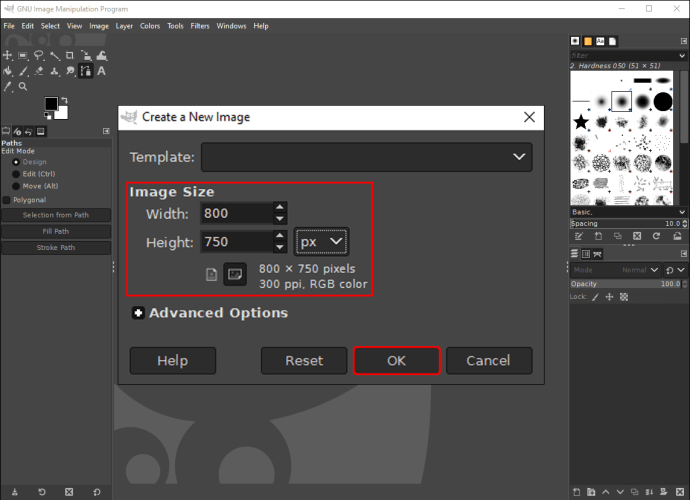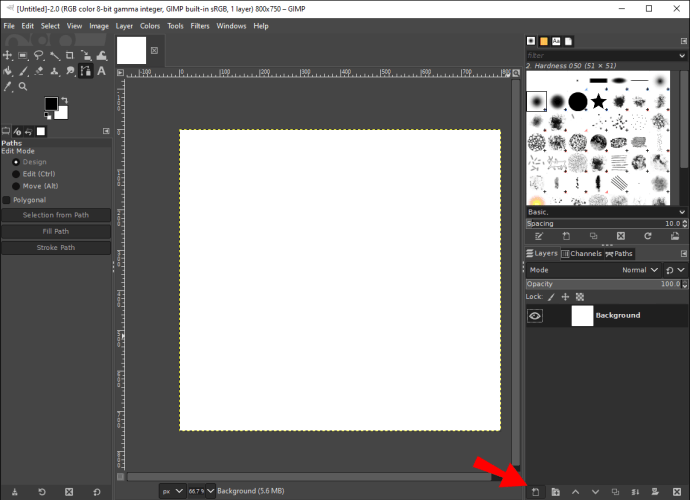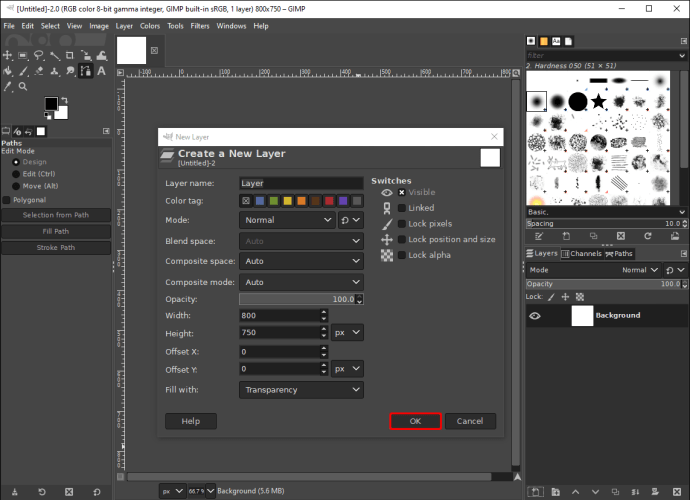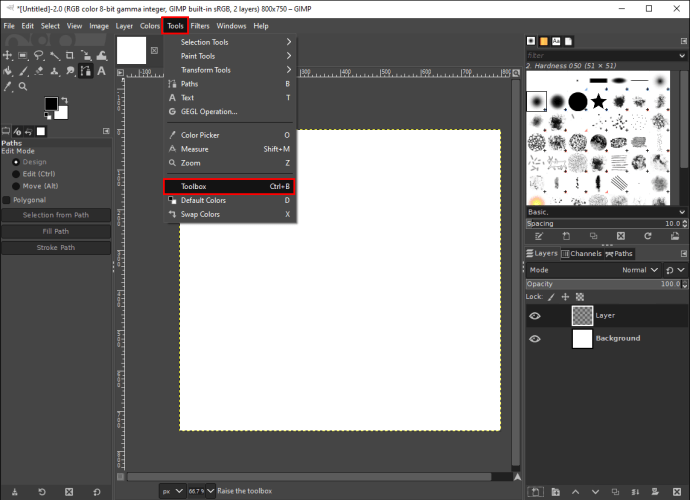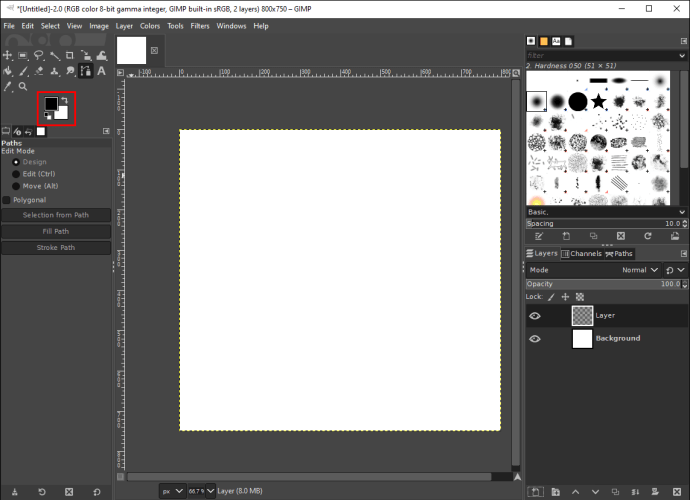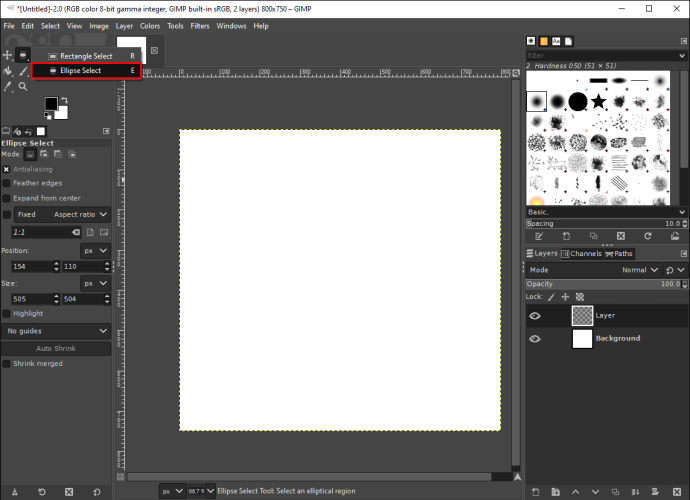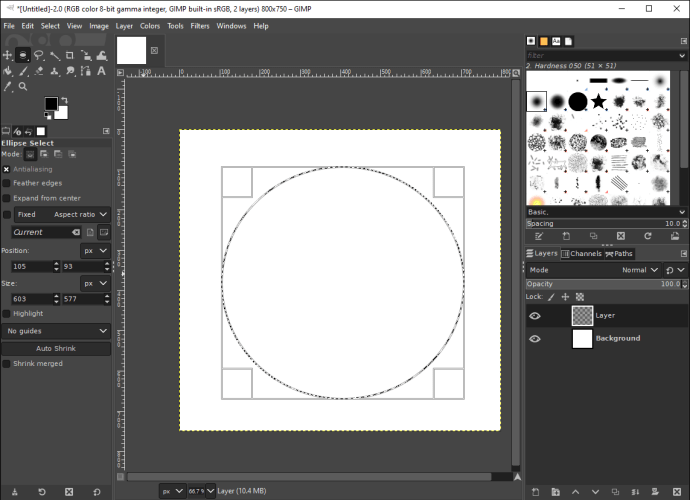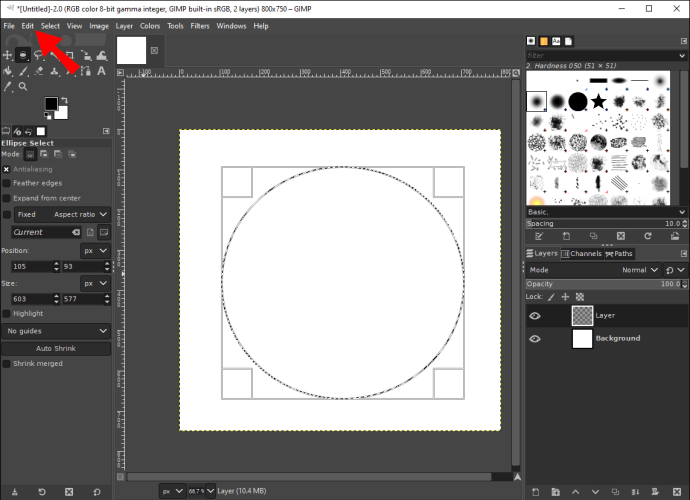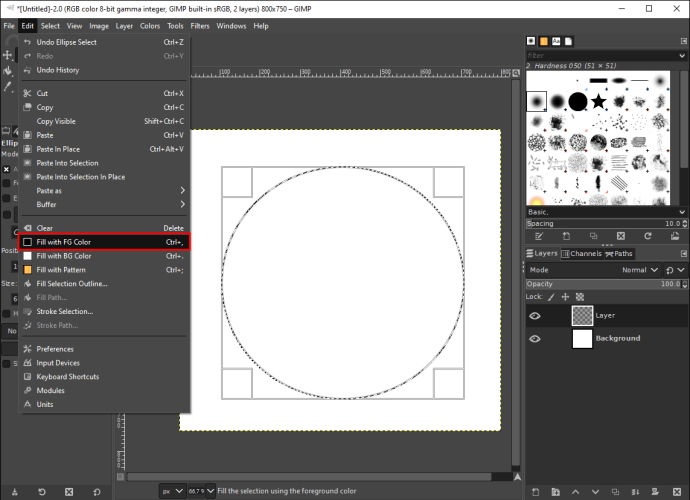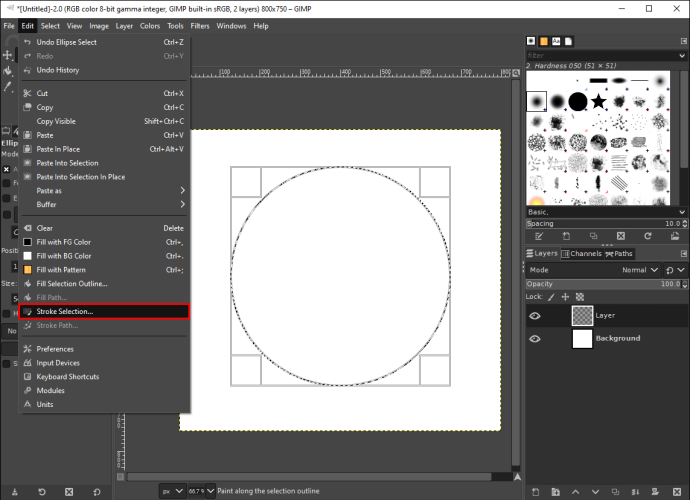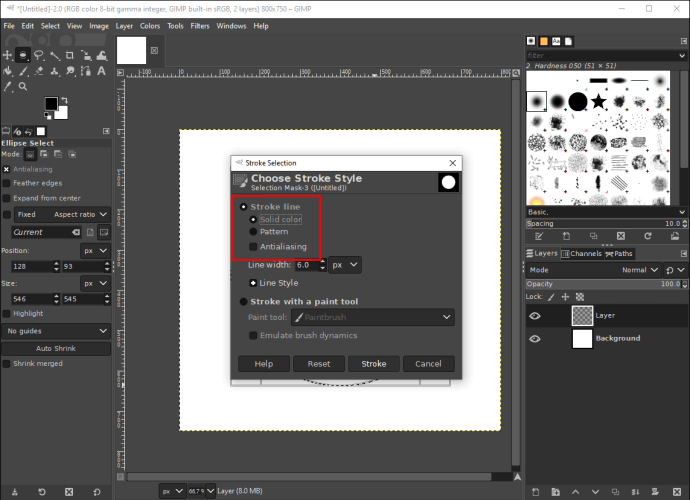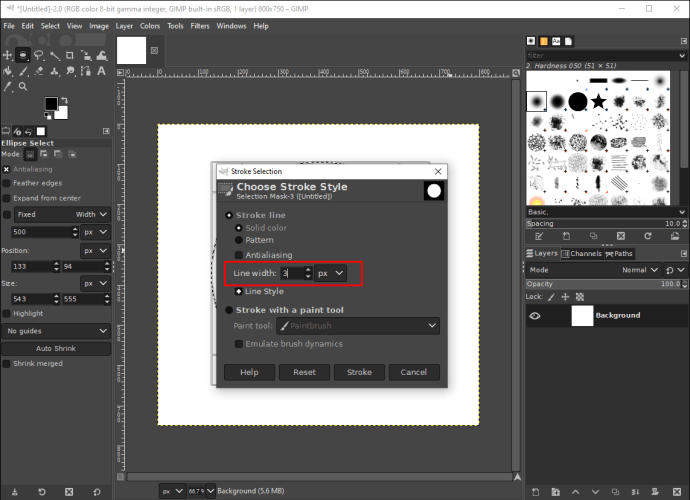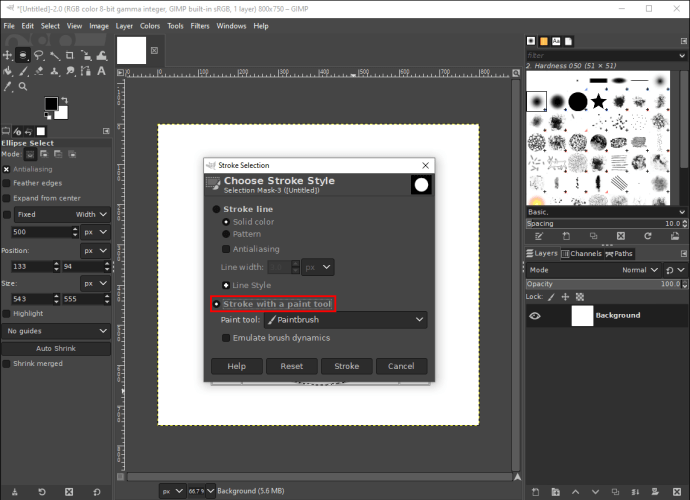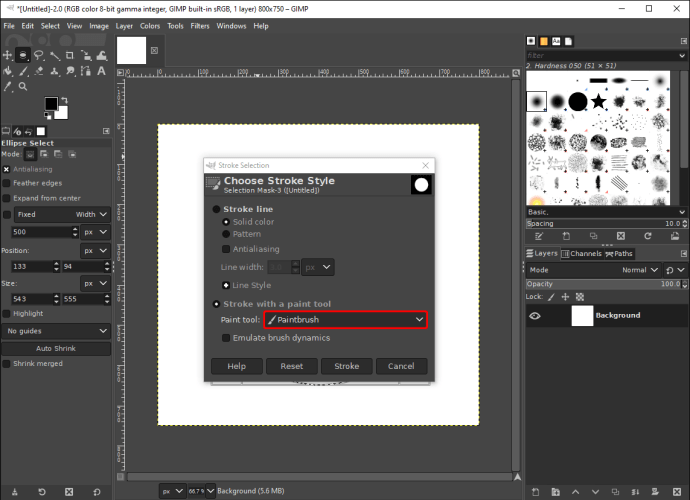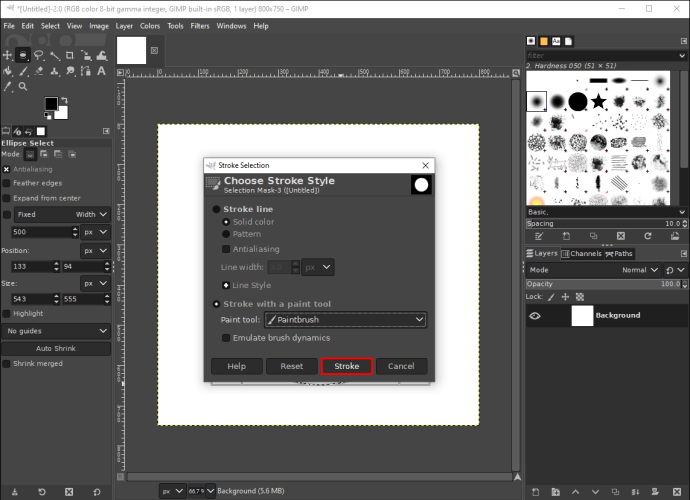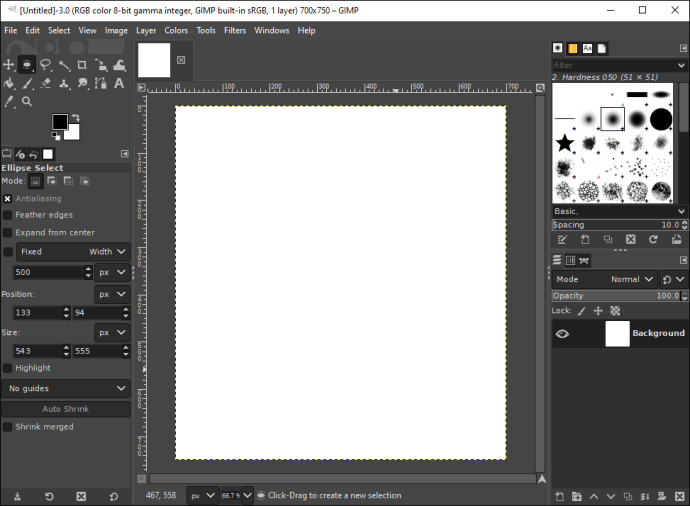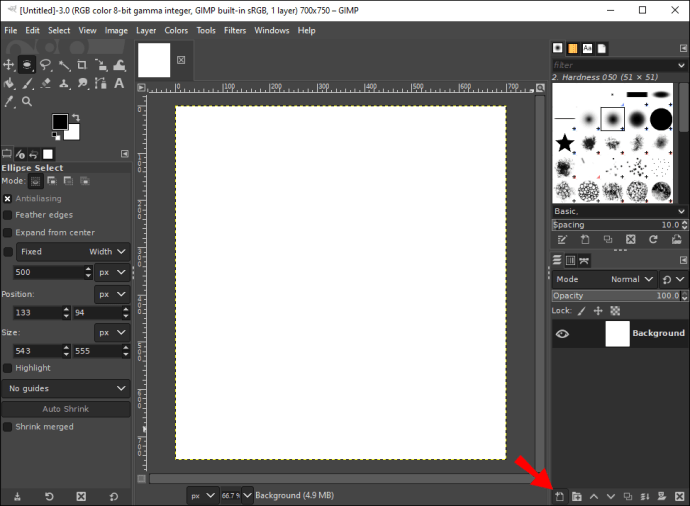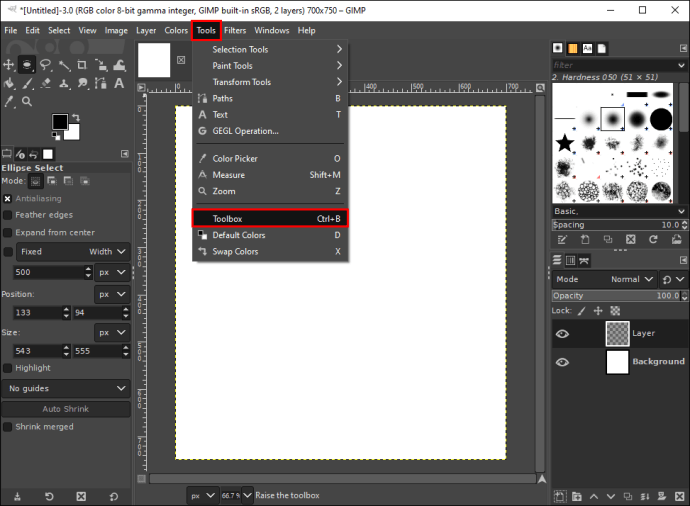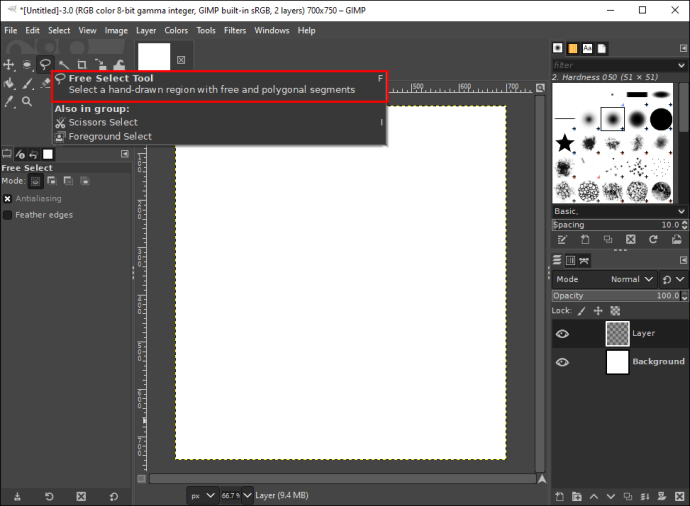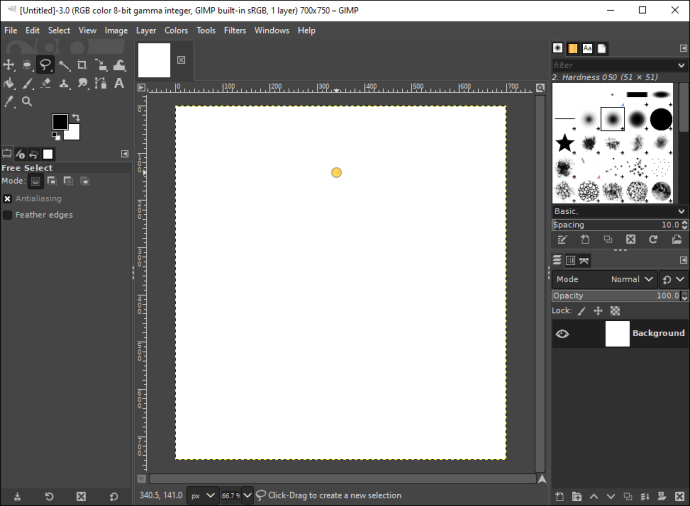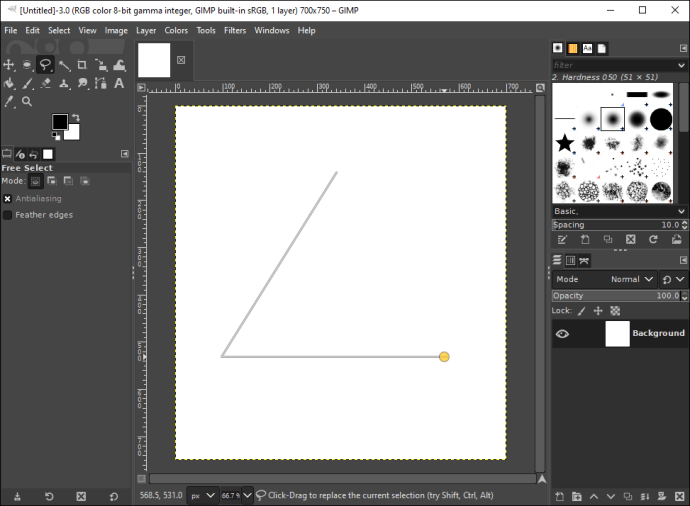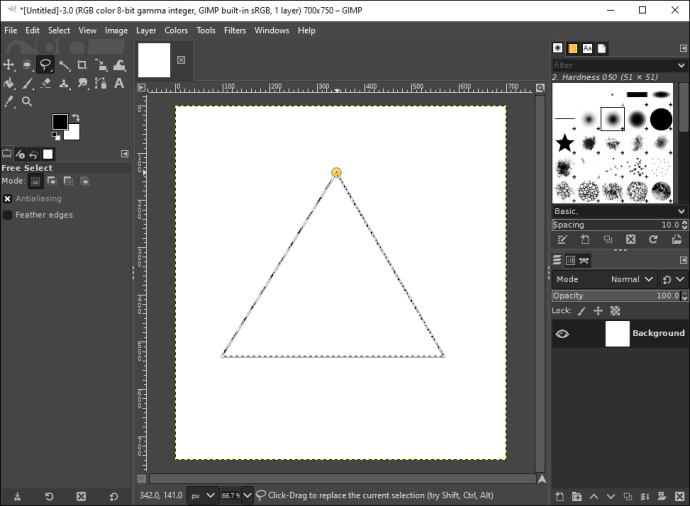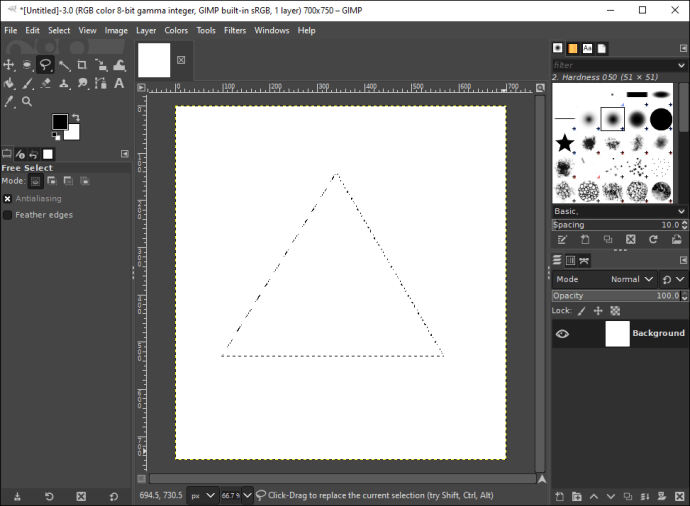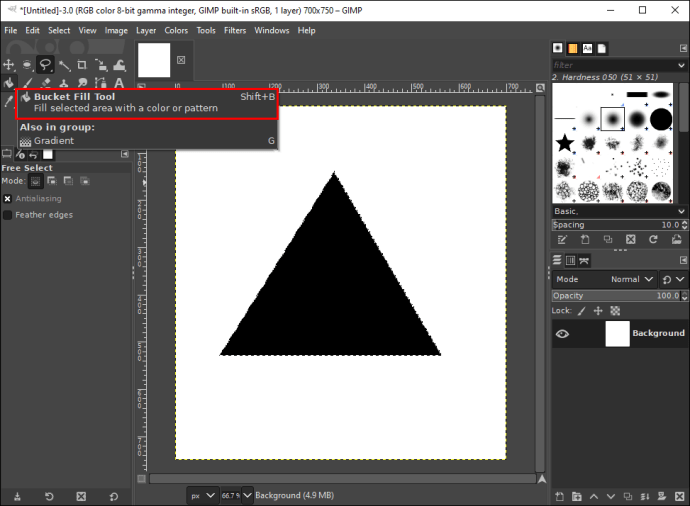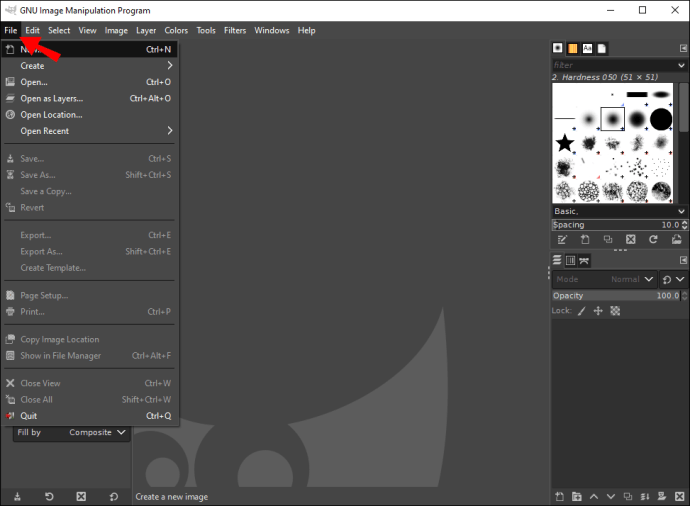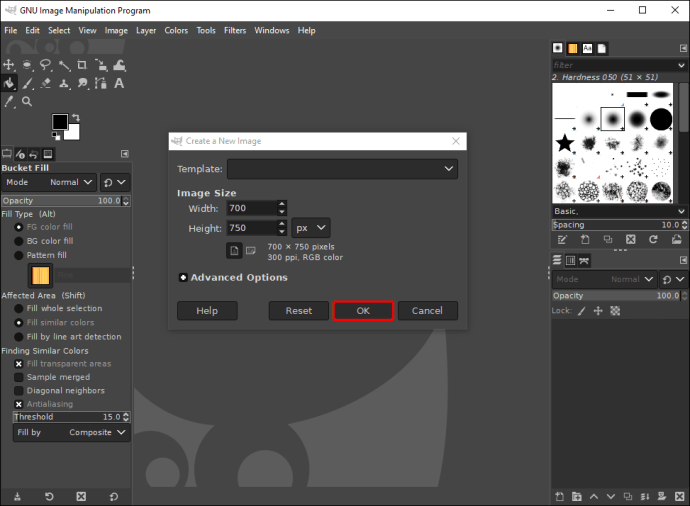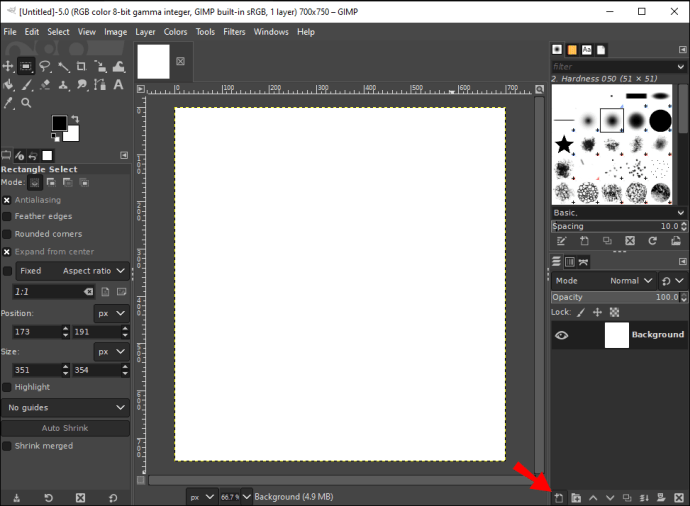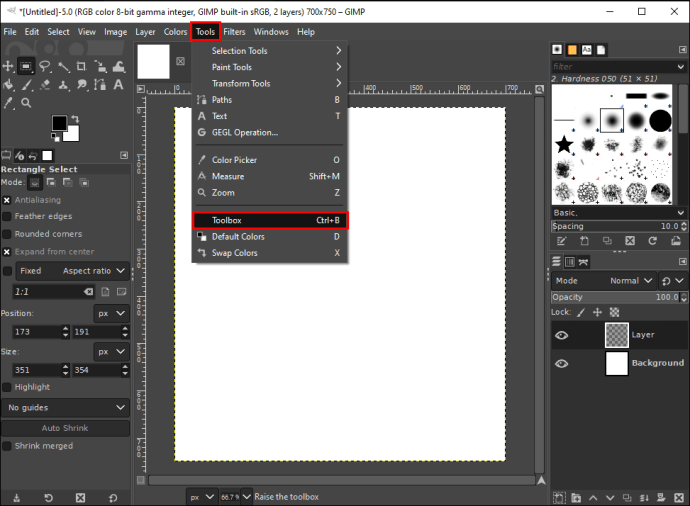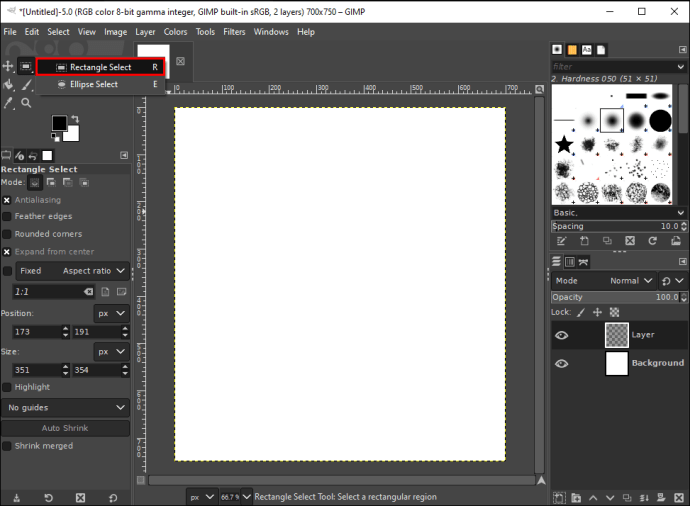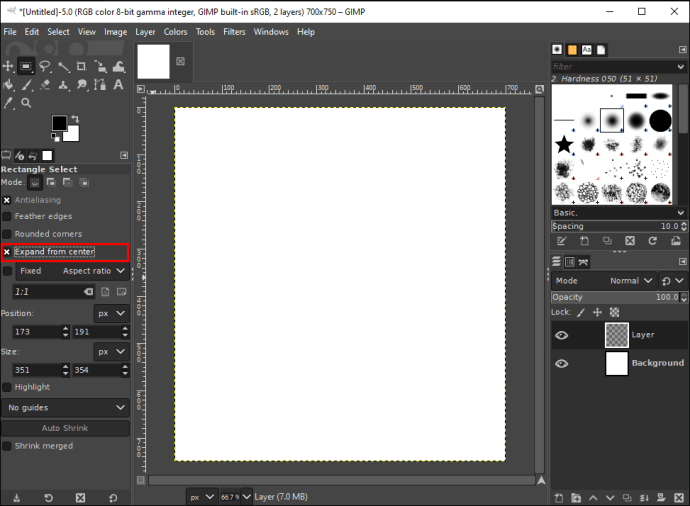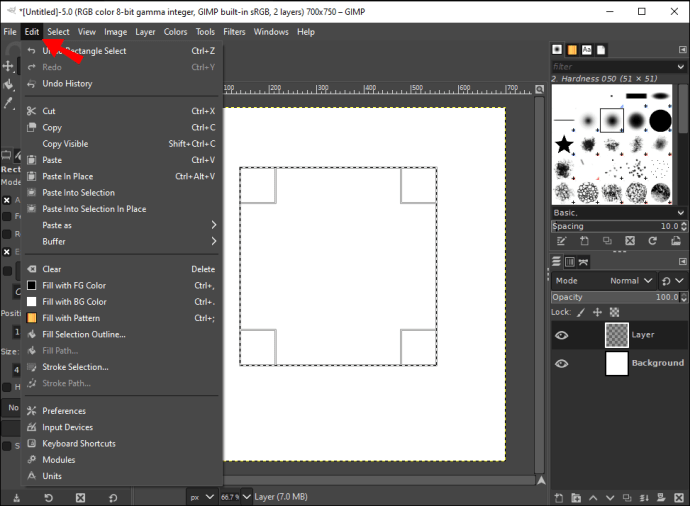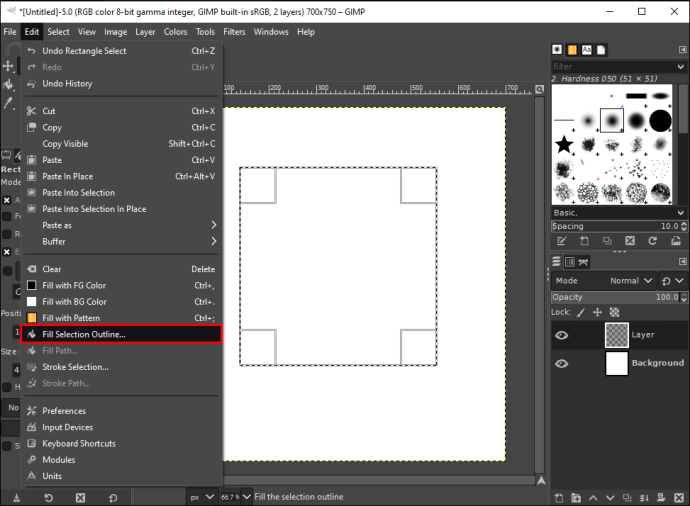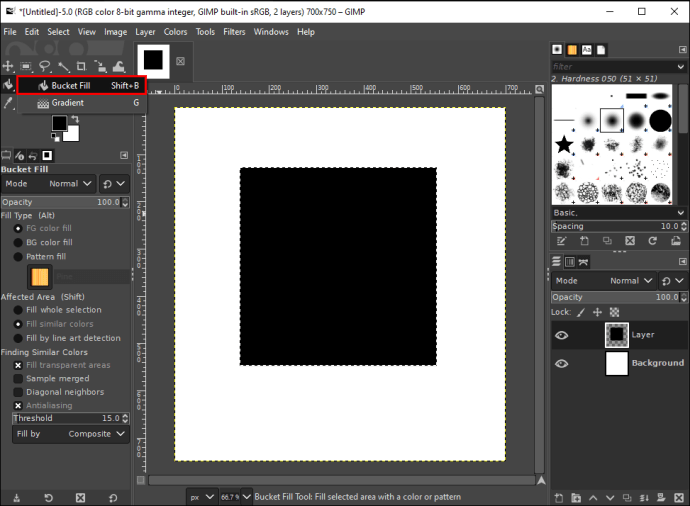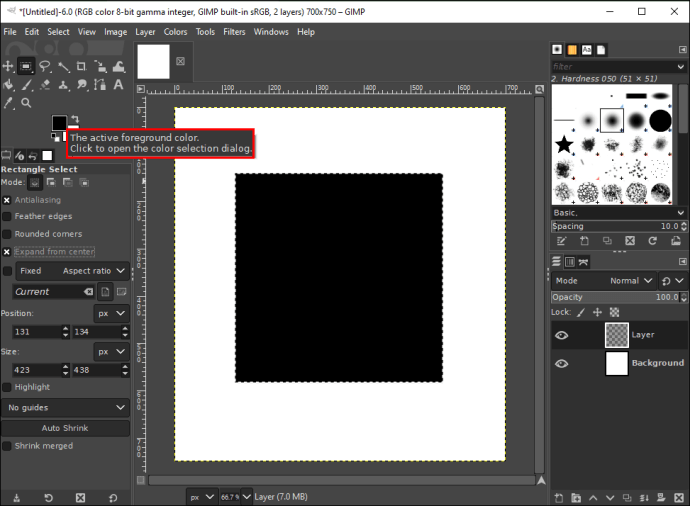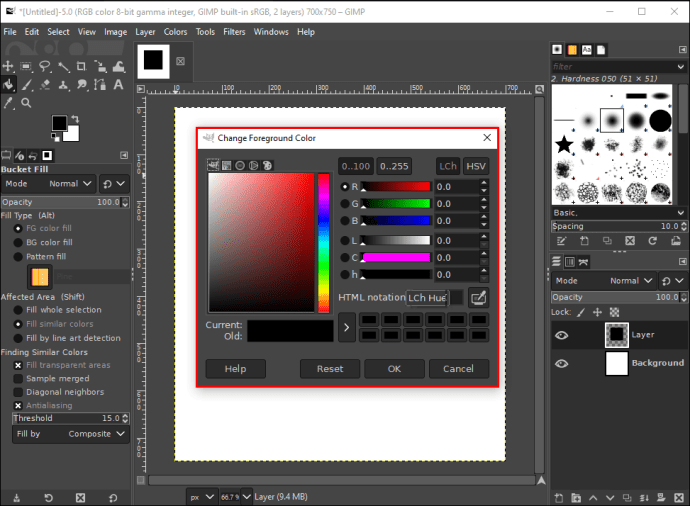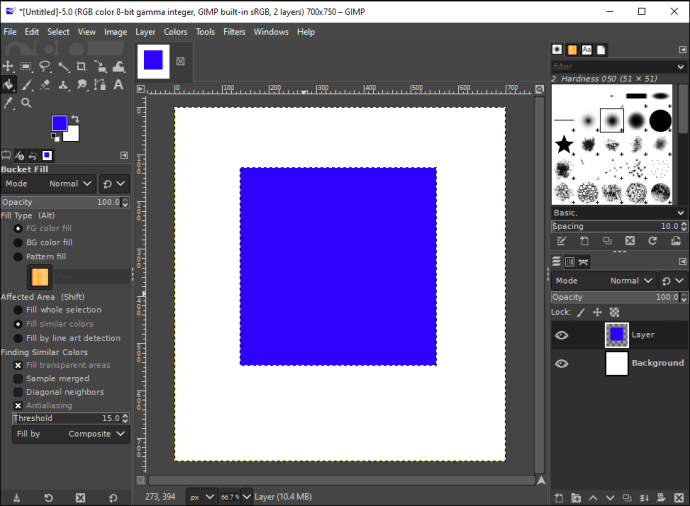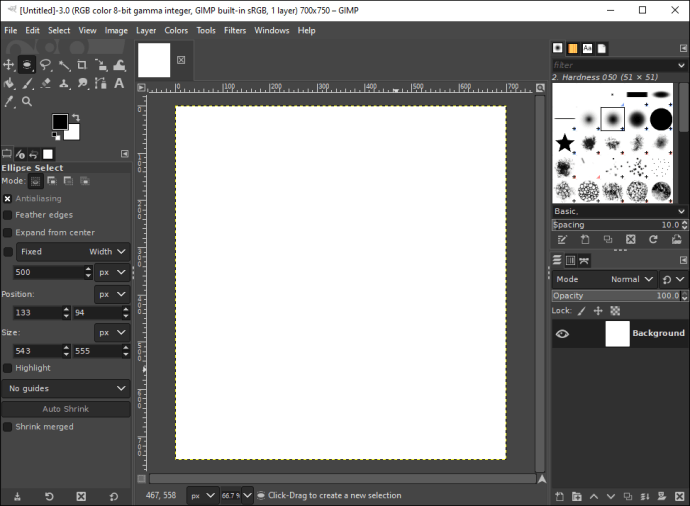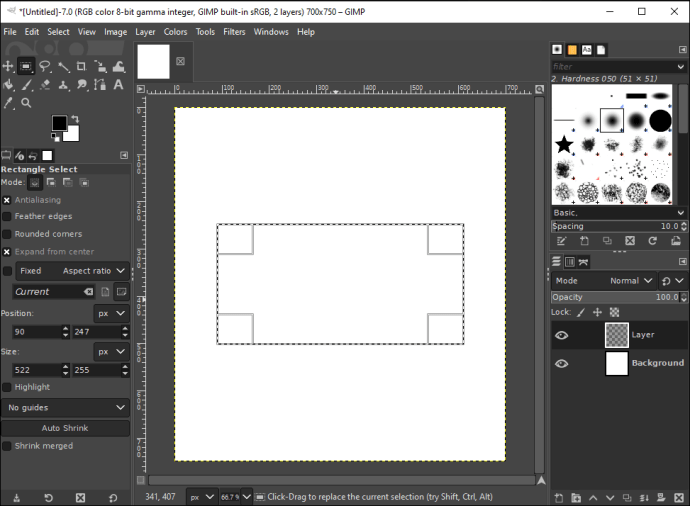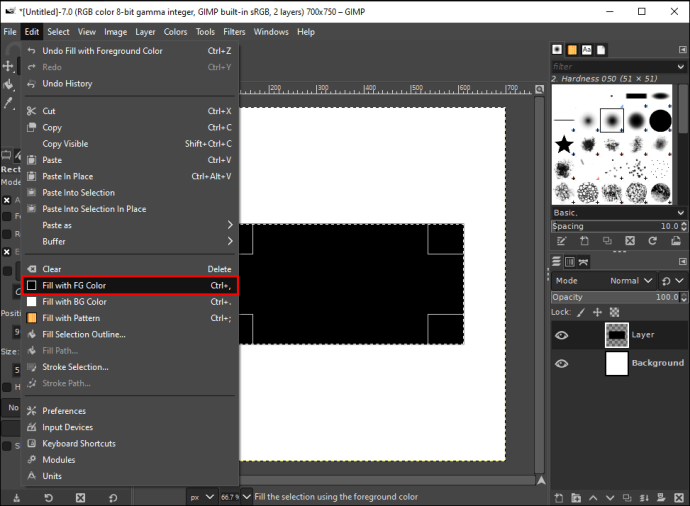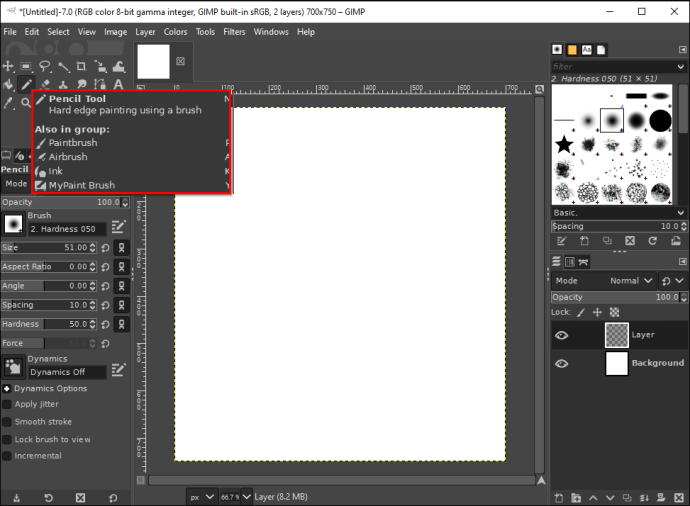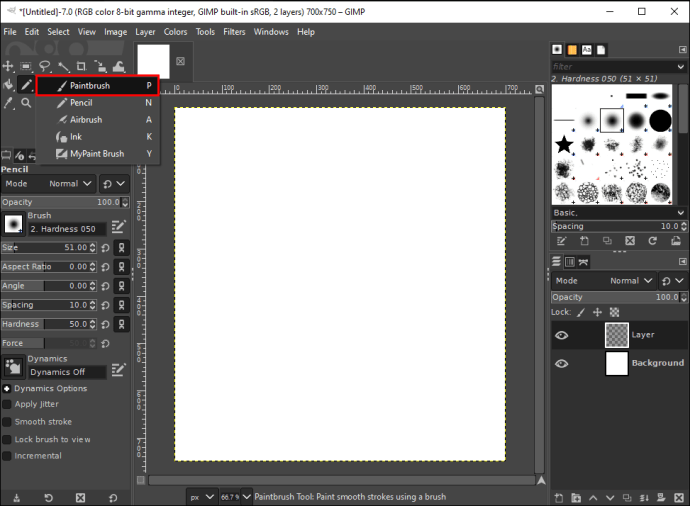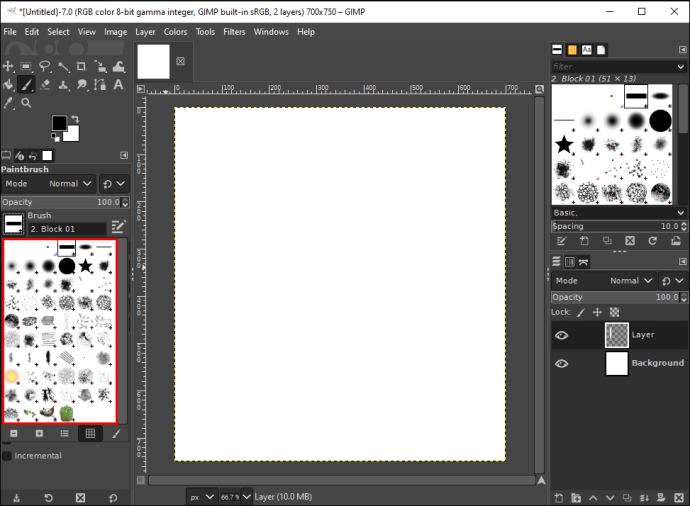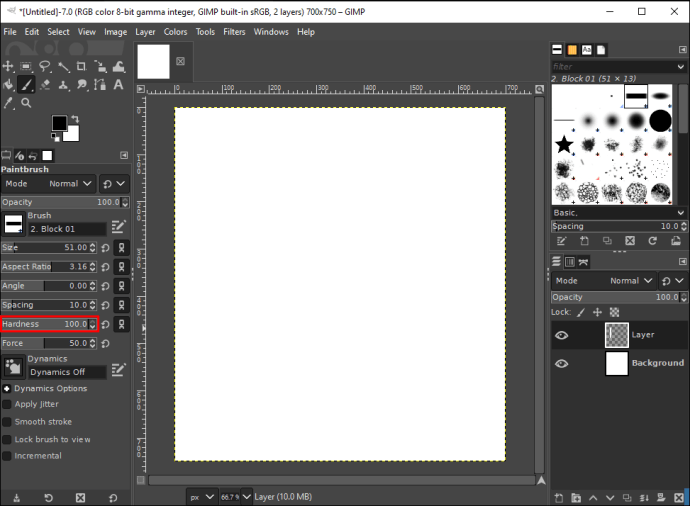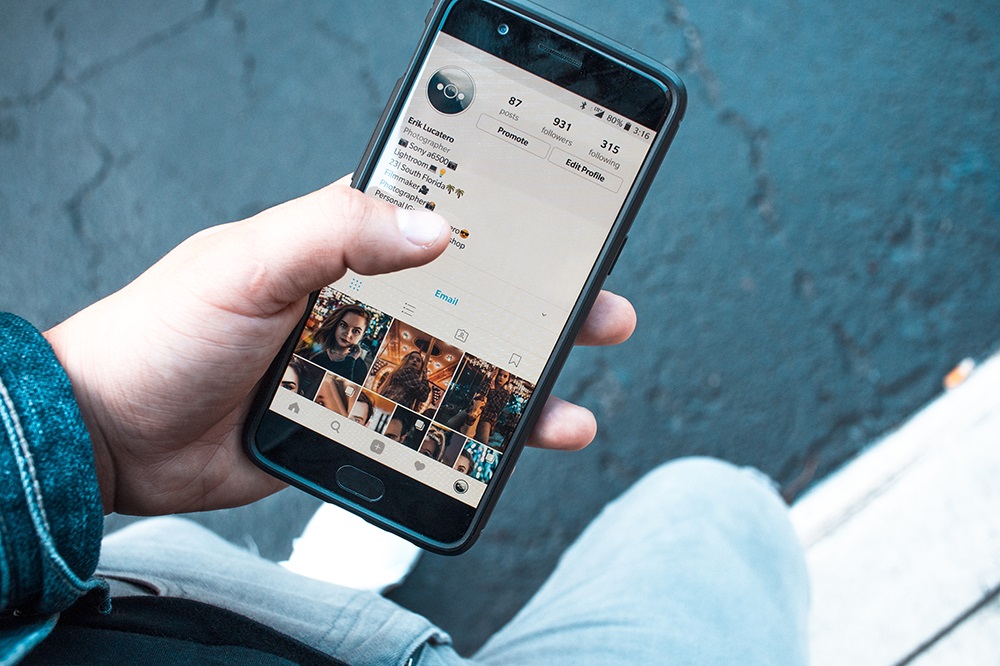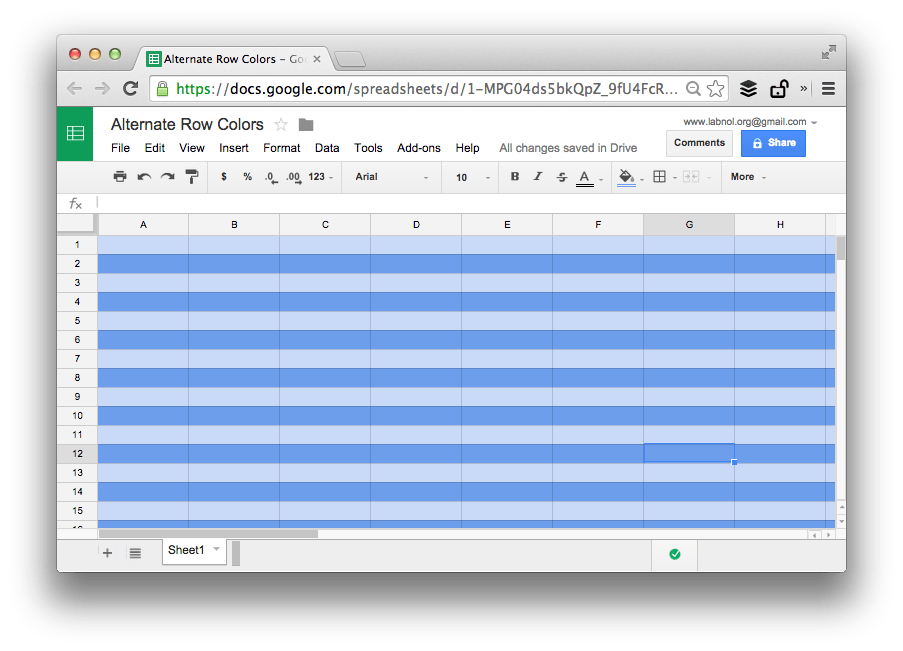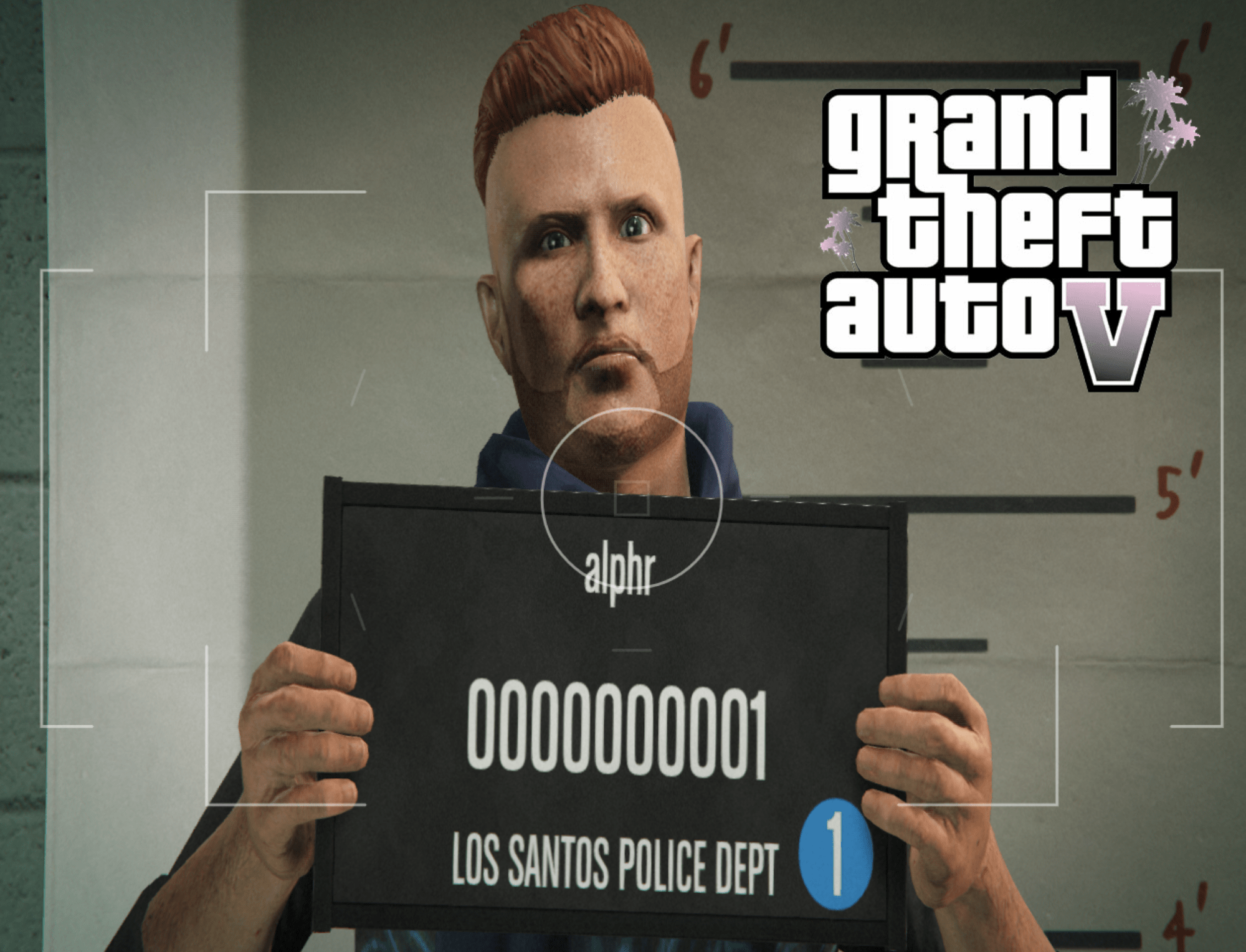Cara Membuat Bentuk di Gimp
Walaupun GIMP, aplikasi pengeditan gambar, bukan program menggambar, anda tetap dapat menggunakannya untuk membuat berbagai bentuk geometri. Walaupun begitu, GIMP tidak mempunyai alat bentuk terbina dalam, jadi satu-satunya cara untuk membuat bentuk dalam program ini adalah secara manual.

Terdapat dua kaedah untuk melukis garis lurus dan bentuk geometri di GIMP, dan kedua-duanya hanya memerlukan beberapa minit untuk belajar. Dalam panduan ini, kami akan menunjukkan kepada anda cara membuat bulatan, segitiga, kotak, dan segi empat tepat di GIMP menggunakan alat yang berbeza.
Cara Membuat Bulatan
Cara termudah untuk membuat bentuk dalam GIMP adalah dengan Pilih Alat. Terdapat dua Select Tools yang terbina dalam: The Rectangle Select Tool dan Ellipsis Select Tool. Untuk membuat bulatan, kita akan menggunakan Ellipsis Select Tool.
Perkara pertama yang perlu anda lakukan ialah membuat dokumen baru.
- Buka GIMP di komputer anda.
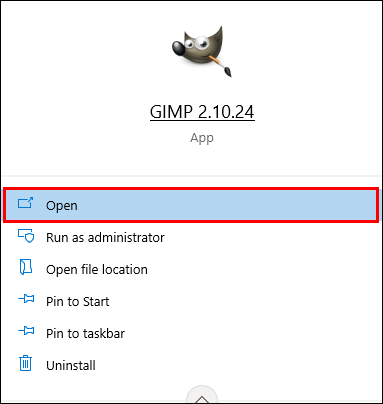
- Pilih tab "Fail" di sudut kiri atas tetingkap.
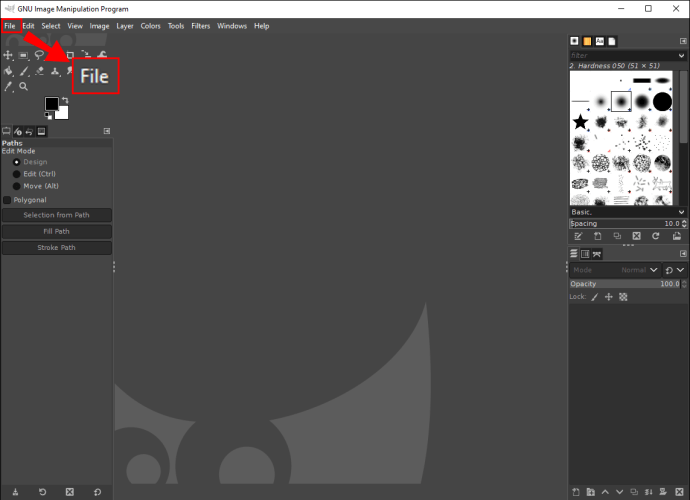
- Klik pada pilihan "Baru" pada menu drop-down.
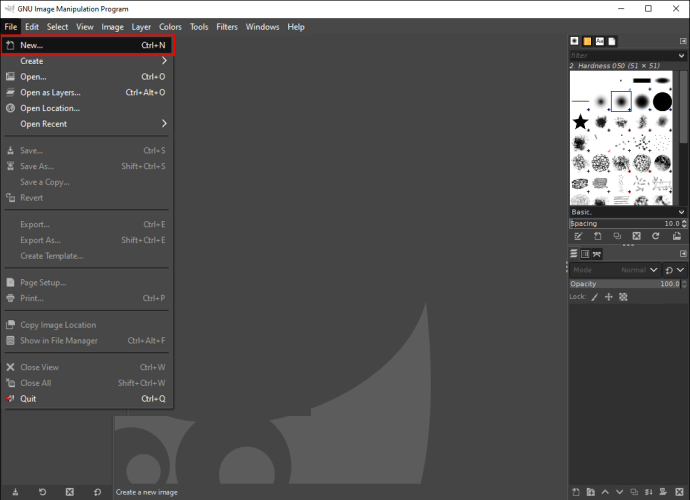
- Pilih dimensi gambar dan klik pada butang "OK" pada tetingkap pop timbul.
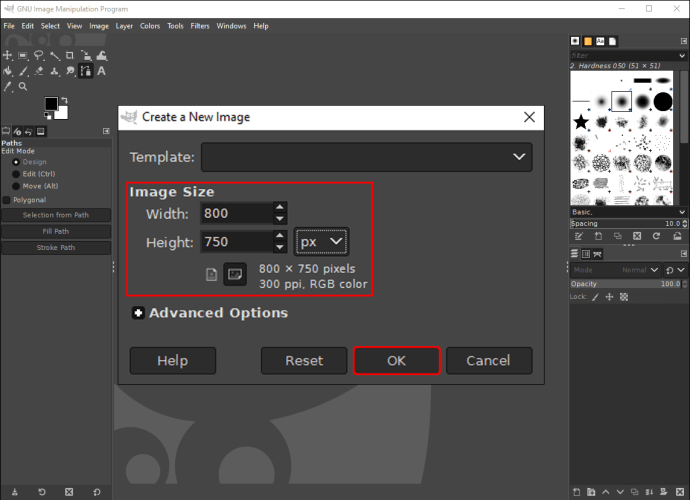
- Pergi ke sudut kanan bawah program dan klik pada ikon "Buat Lapisan Baru".
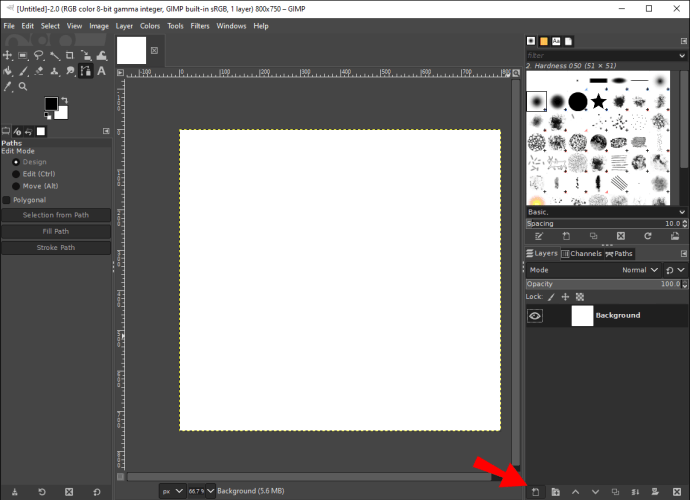
- Pilih "OK."
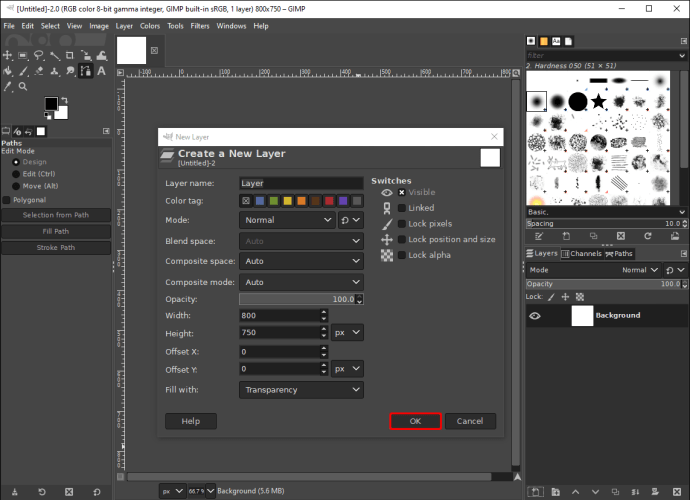
Sebab mengapa anda perlu menambahkan lapisan baru sebelum membuat bentuk dalam GIMP adalah supaya anda dapat memindahkan bentuknya di dokumen. Sekiranya anda membuat bentuk secara langsung di latar belakang, anda tidak akan dapat memindahkannya kemudian.
Sekarang kanvas sudah siap, inilah masanya untuk membuat bulatan. Tetapi sebelum melakukannya, kita perlu memilih warna latar depan dan warna latar. Ini adalah bagaimana ia dilakukan:
- Pergi ke tab "Alat" di menu atas dan pilih "Kotak Alat" dari daftar drop-down.
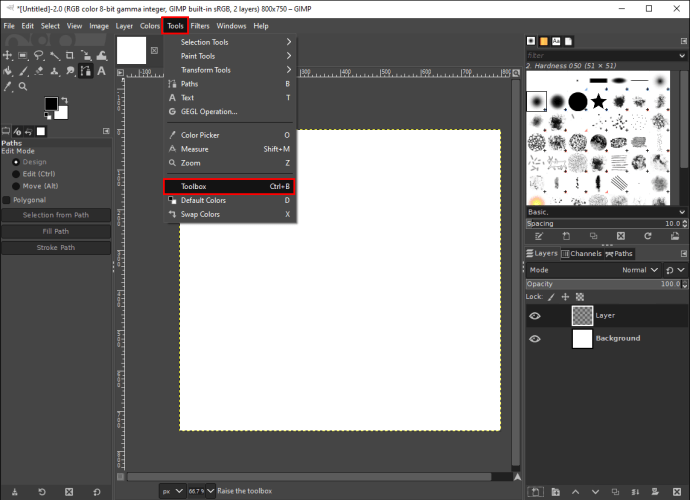
- Cari dua kotak berwarna di bawah kotak alat di bar sisi kiri.
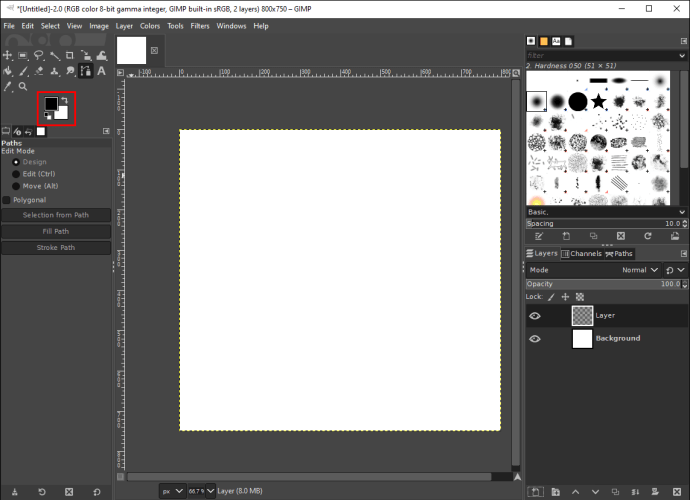
- Pilih warna latar depan (warna bulatan) dan warna latar belakang (warna kanvas).

Catatan: Warna latar dan latar depan berwarna hitam dan putih secara lalai.
- Pilih "Ellipsis Select Tool" pada kotak alat.
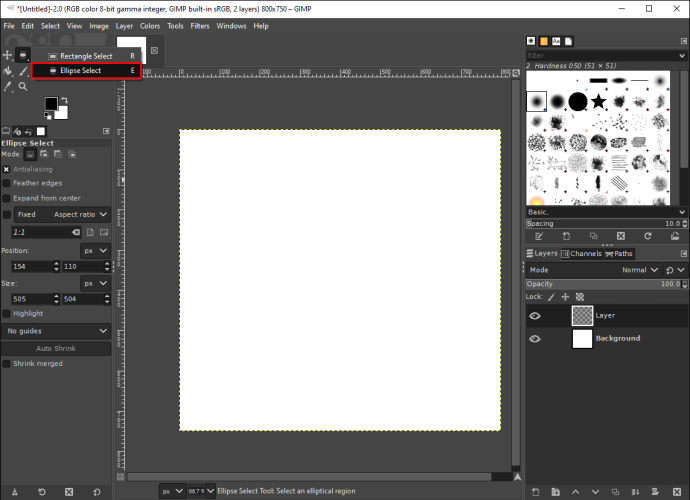
- Klik pada kanvas dan seret tepi bulatan untuk menjadikannya ukuran yang dikehendaki.
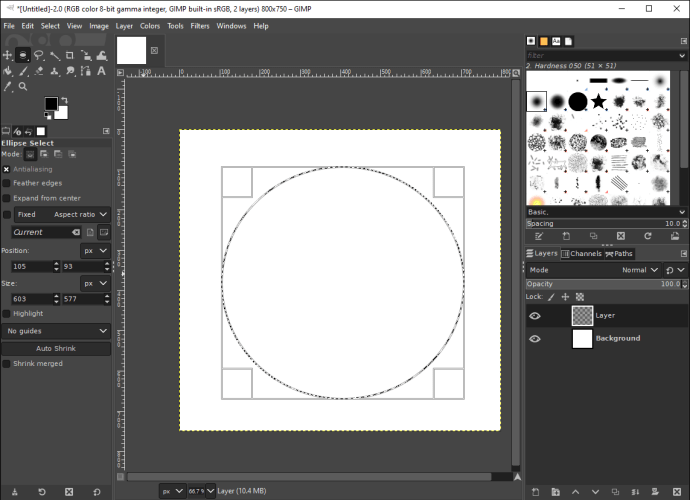
- Teruskan ke tab "Edit" di atas.
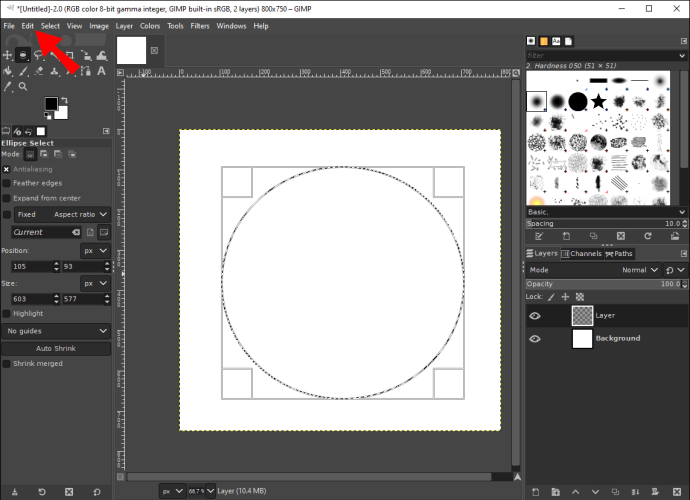
- Pilih "Isi dengan Warna FG" dari senarai pilihan.
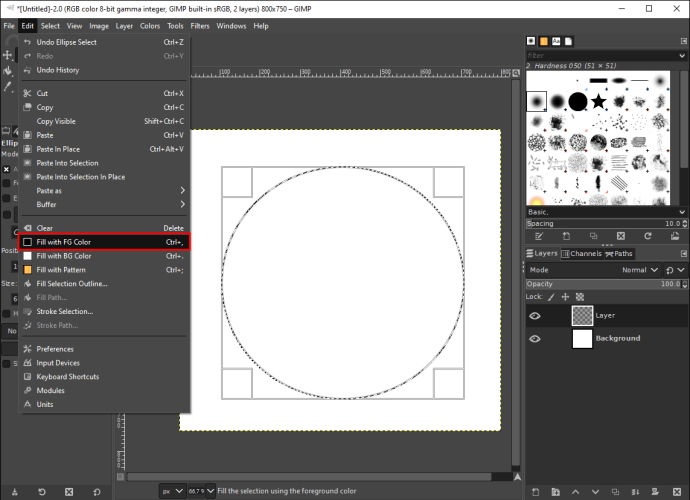
Lingkaran anda akan muncul di kanvas. Anda boleh menggunakan alat Ellipsis Select untuk membuat bentuk bulat atau bujur. Sekiranya anda ingin membuat bulatan yang hanya garis besar (tanpa warna pengisian), inilah yang perlu anda lakukan:
- Pilih "Ellipsis Select Tool" dari kotak alat.
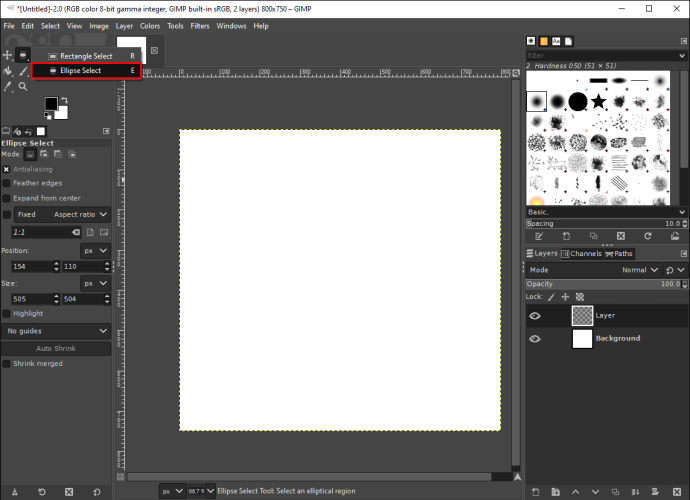
- Lukis bulatan di kanvas dengan mengklik di atasnya dan menyeret garis.
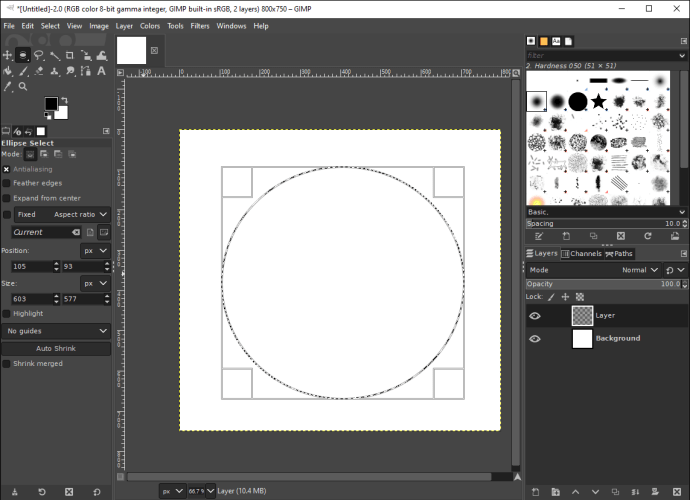
- Pergi ke tab "Edit" sekali lagi.
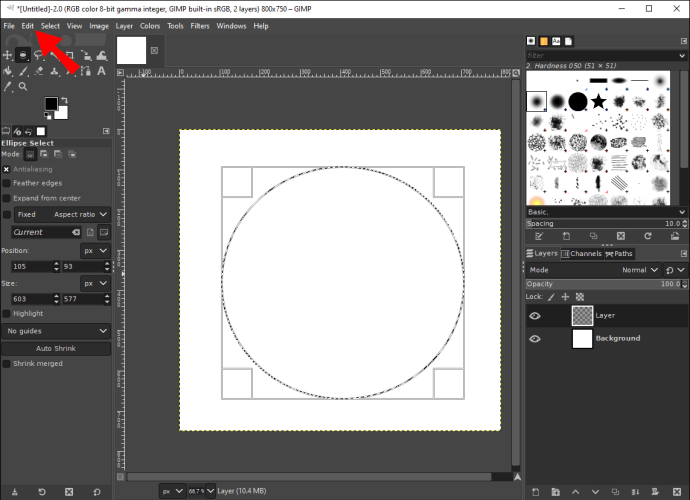
- Pilih "Pemilihan Strok ..." dari senarai pilihan.
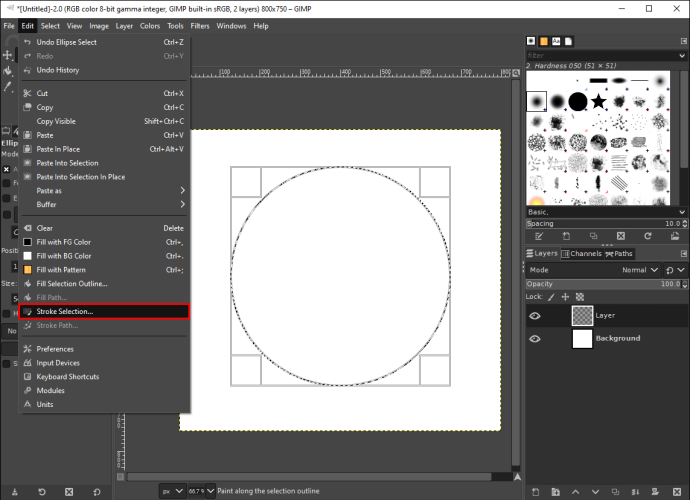
- Pilih jenis garis lejang (warna, corak, atau anti-aliasing).
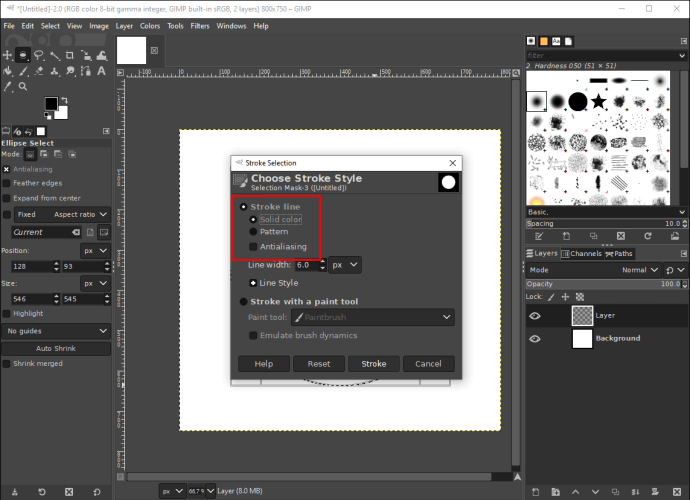
- Tentukan lebar garis.
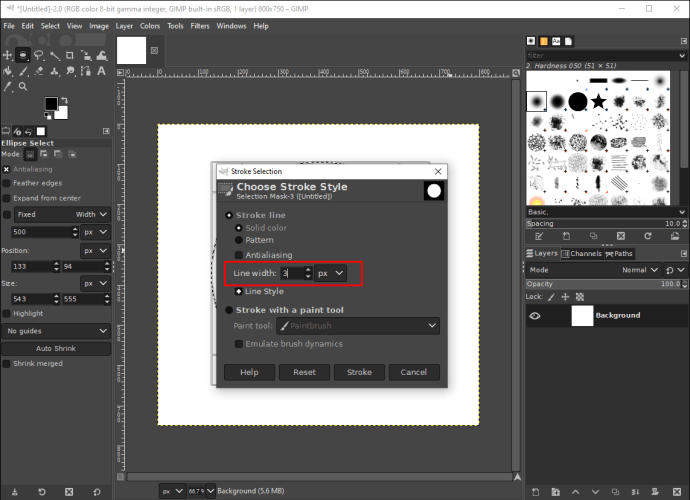
- Klik pada kotak "Pukulan dengan alat cat".
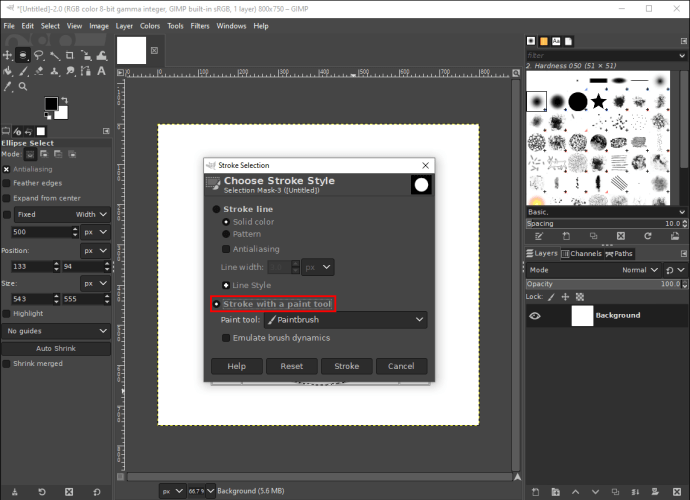
- Pilih "Alat cat."
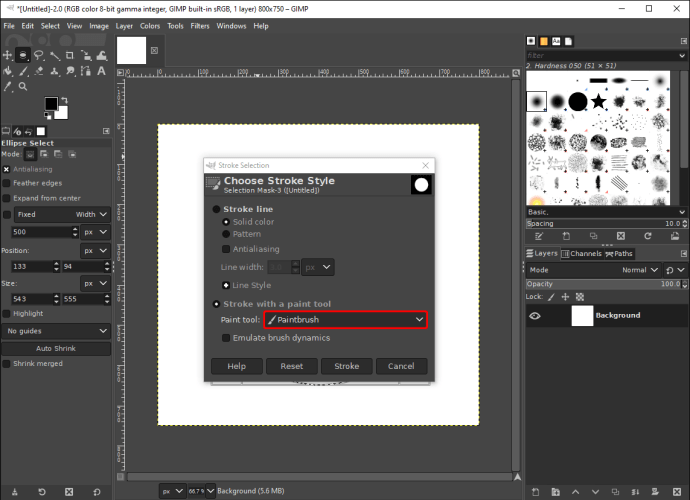
- Pilih butang "Stroke".
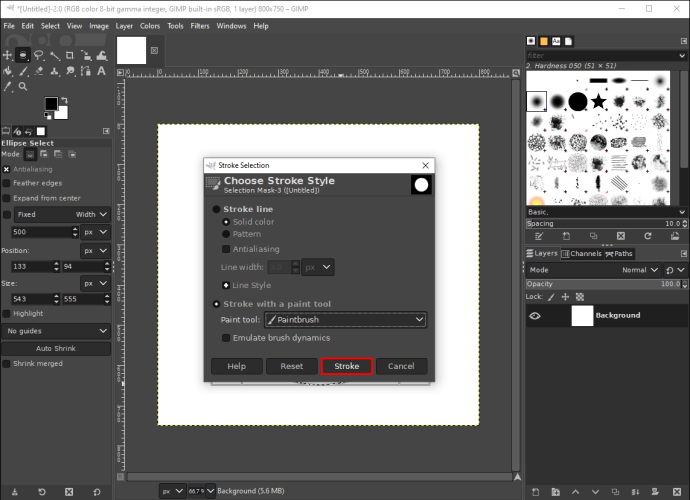
Lingkaran hanya akan mempunyai garis besar, dengan warna latar depan yang telah anda pilih. Sekiranya anda ingin mengubah dimensi bulatan setelah anda membuatnya, cukup klik pada sempadannya dan seret sehingga anda berpuas hati dengan ukurannya.
Cara Membuat Segi Tiga
GIMP hanya membolehkan anda membuat bentuk dengan Rectangle and Ellipsis Select Tool. Oleh kerana tidak ada alat pilihan untuk membuat segitiga, sedikit lebih sukar. Alat yang anda perlukan untuk membuat segitiga ialah Alat Pilih Percuma. Ikuti langkah di bawah untuk mengetahui bagaimana ia dilakukan:
- Buka kanvas kosong baru di GIMP.
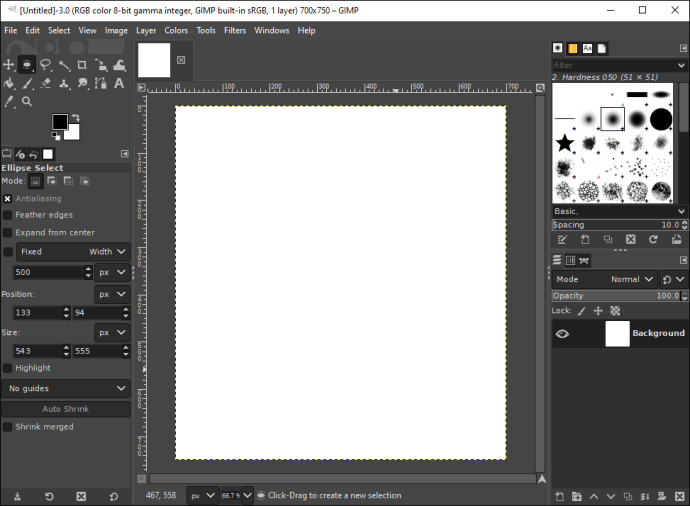
- Buat lapisan baru dengan mengklik ikon "+".
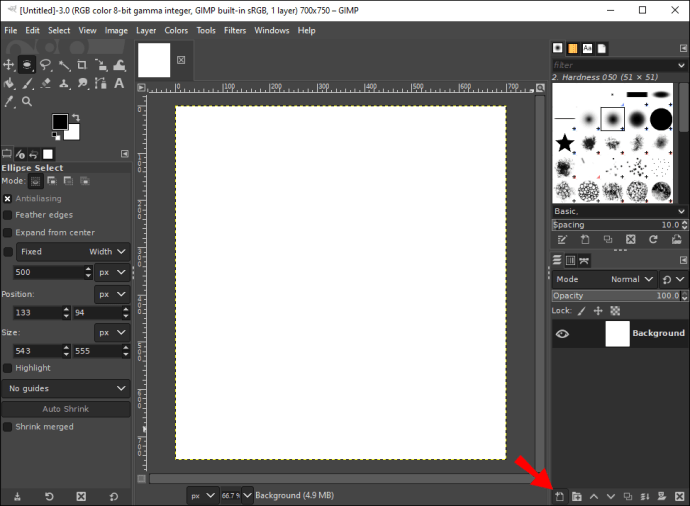
- Pergi ke "Alat" di menu atas, dan pilih "Kotak Alat."
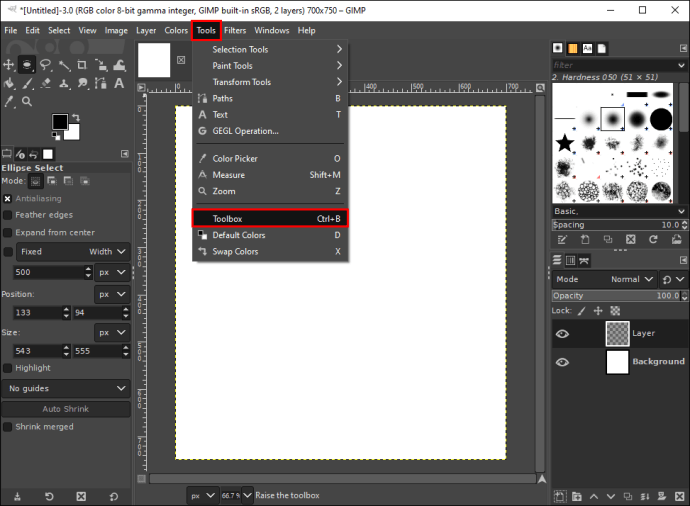
- Klik pada "Free Select Tool" pada kotak alat di bar sisi kiri.
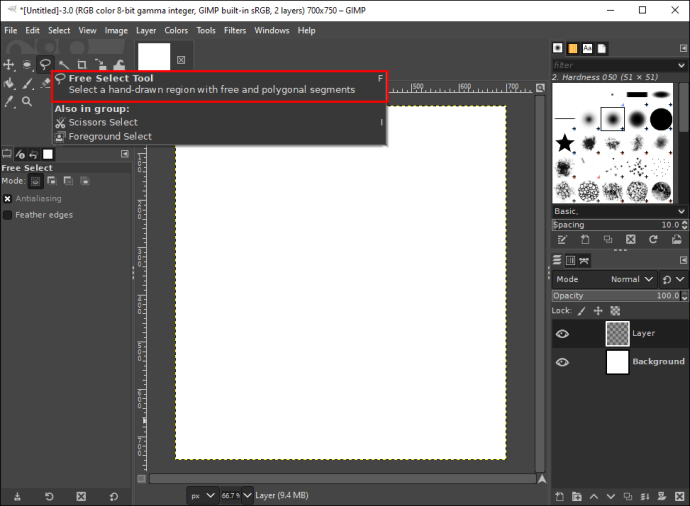
- Klik kiri pada kanvas kosong untuk memulakan baris pertama.
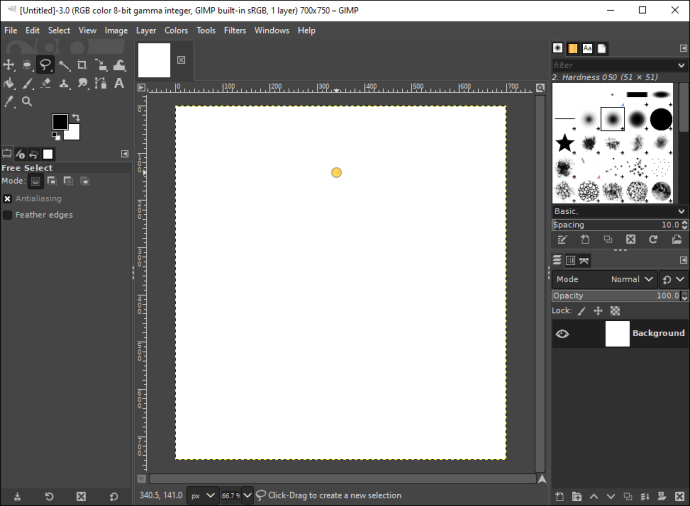
- Klik kanan untuk melepaskannya.

- Klik kiri sekali lagi untuk membuat sisi kedua segitiga.
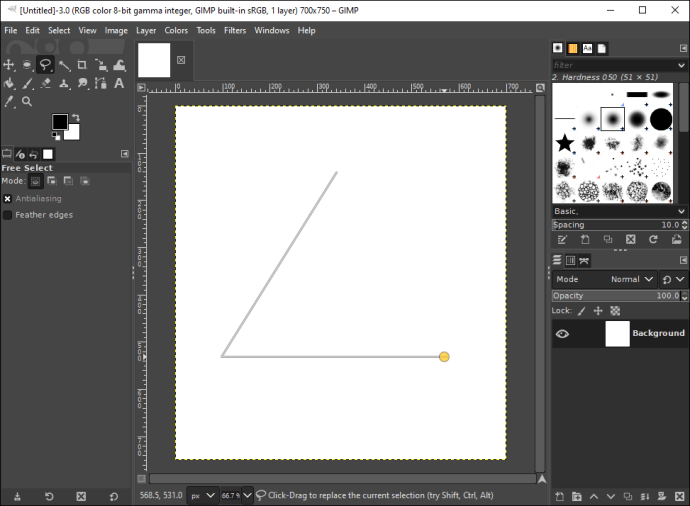
- Ulangi proses ini sehingga anda menghubungkan ketiga-tiga baris.
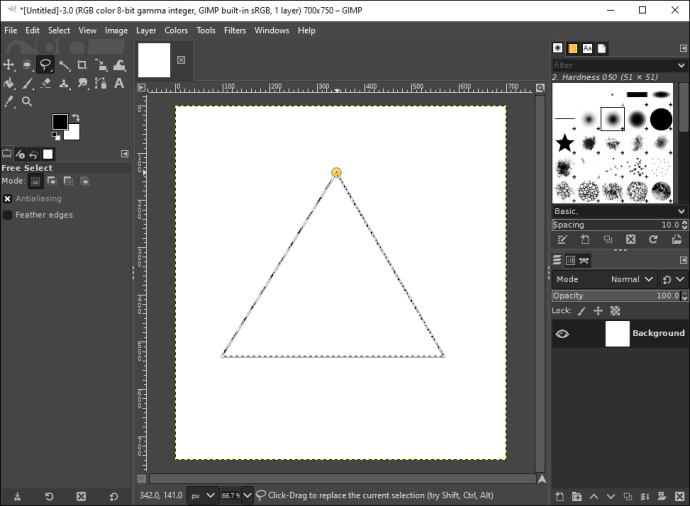
- Tekan "Enter" pada papan kekunci anda untuk memilih segitiga.
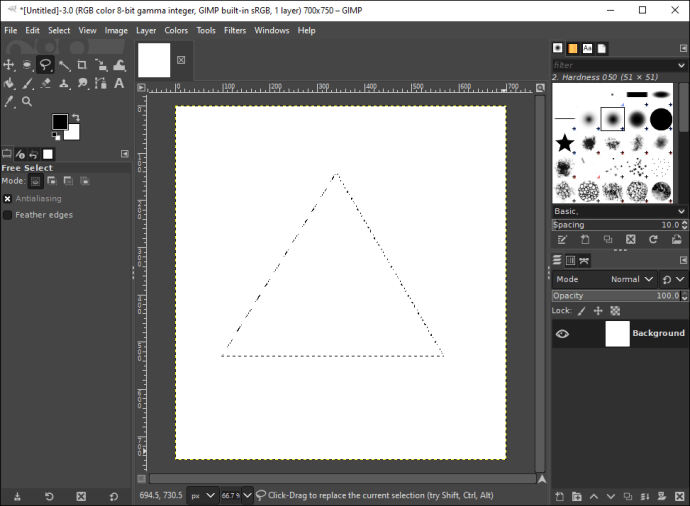
- Pergi ke "Alat baldi" dan klik pada segitiga untuk mewarnainya.
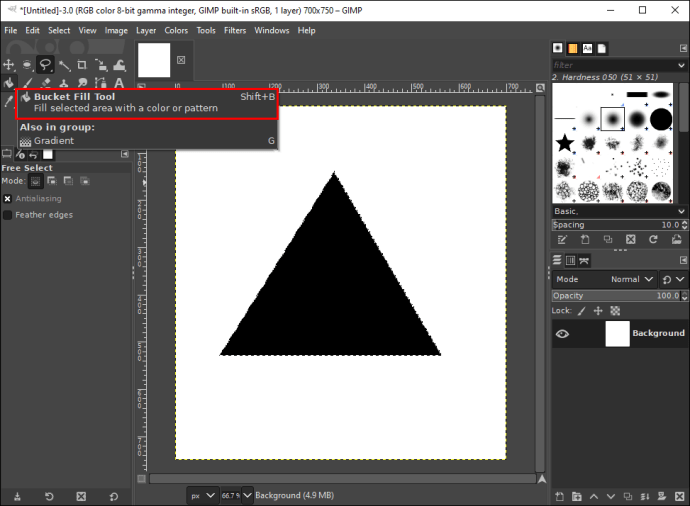
Itu sahaja yang ada. Anda berjaya melukis segitiga dalam GIMP.
Cara Membuat Petak
Membuat petak di GIMP tidak lebih rumit, dan hanya memerlukan beberapa saat untuk dilakukan. Inilah yang perlu anda lakukan:
- Buka GIMP dan pilih "File" dari menu atas.
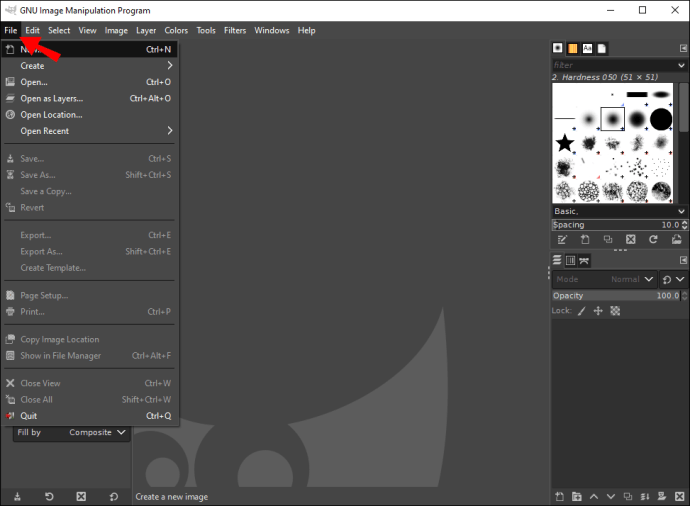
- Pergi ke pilihan "Baru" dan pilih "OK" untuk membuka dokumen kosong.
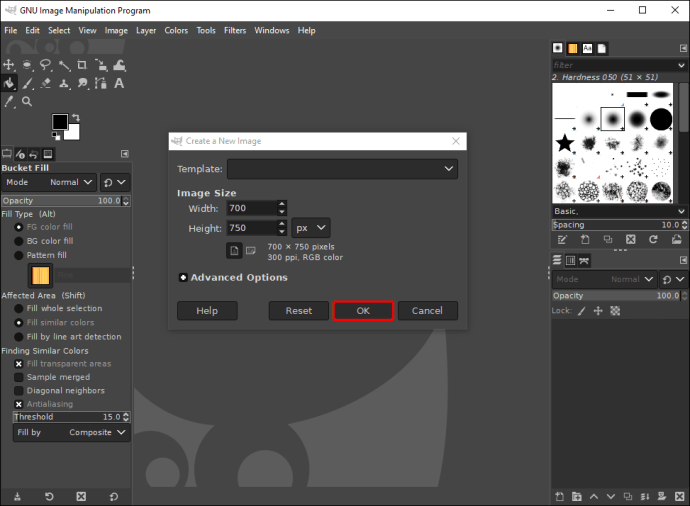
- Klik pada ikon "Buat Lapisan Baru" di sudut kanan bawah GIMP.
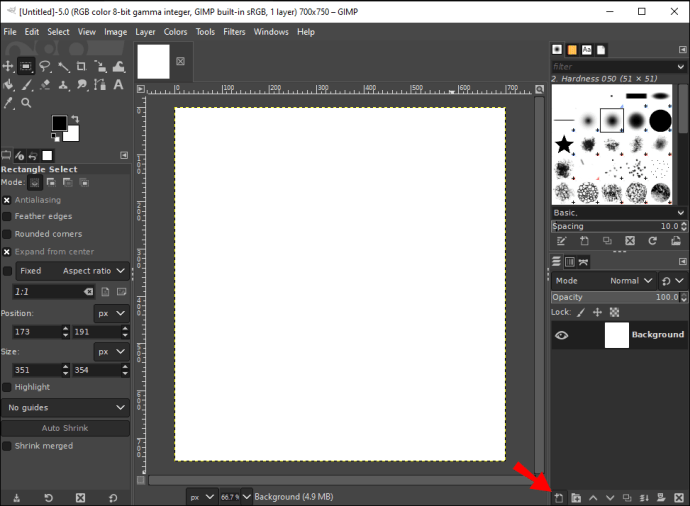
- Pergi ke "Alat" di menu atas, dan pilih "Kotak Alat."
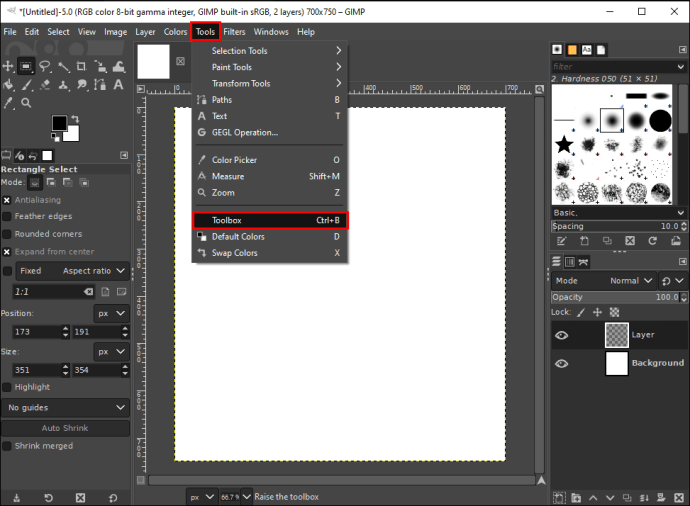
- Navigasikan ke "Rectangle Select Tool" di bar sisi kiri.
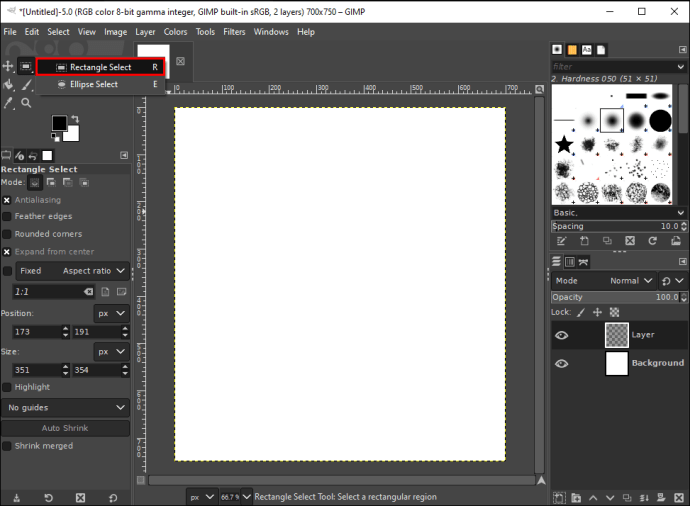
- Klik pada kotak "Luaskan dari Pusat" di sudut kiri bawah.
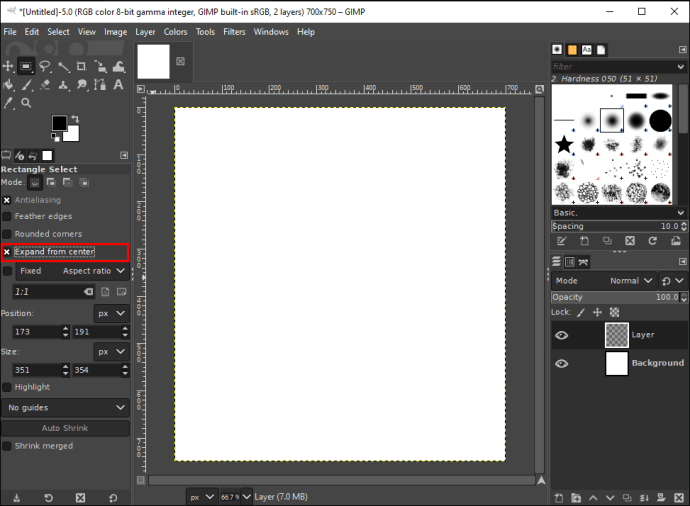
- Klik pada kanvas kosong dan buat alat persegi dengan menyeret sempadannya.

- Pergi ke "Edit" di bar alat atas.
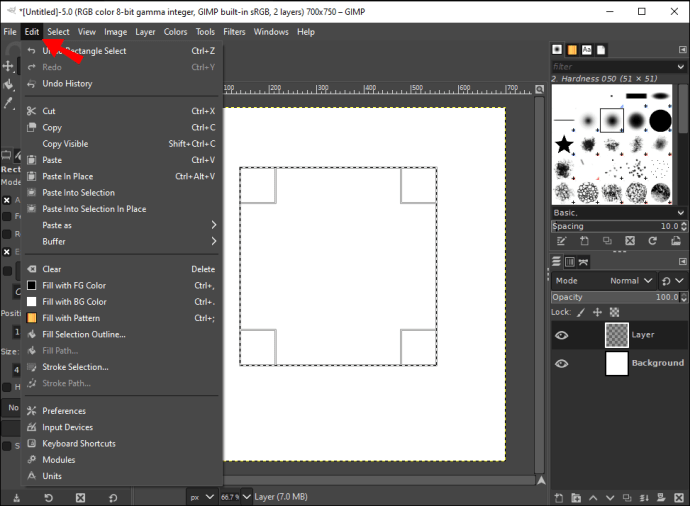
- Pilih pilihan "Isi Garis Besar Pilihan" pada senarai juntai bawah.
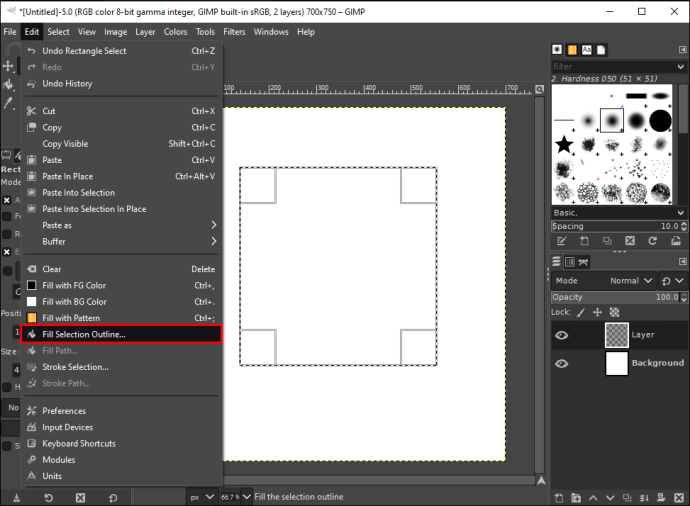
- Klik pada "Warna Pepejal" pada tetingkap pop timbul.
Segi empat sama akan segera diwarnai dengan warna latar depan yang berwarna hitam. Sekiranya anda ingin menukar warna segi empat sama, berikut cara kerjanya:

- Pilih "Alat Bucket" dari kotak alat.
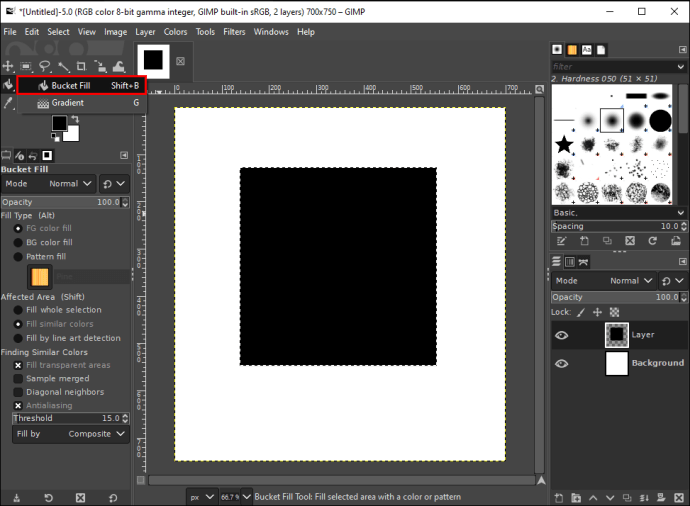
- Klik pada kotak warna latar depan.
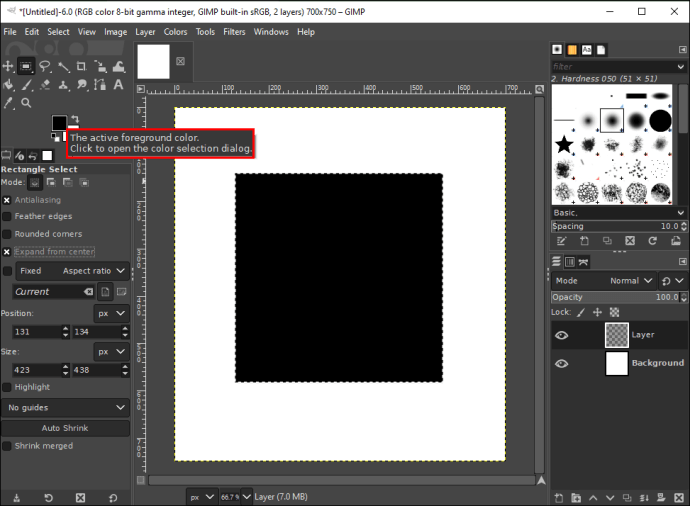
- Pilih warna baru untuk kotak anda dan pilih "OK."
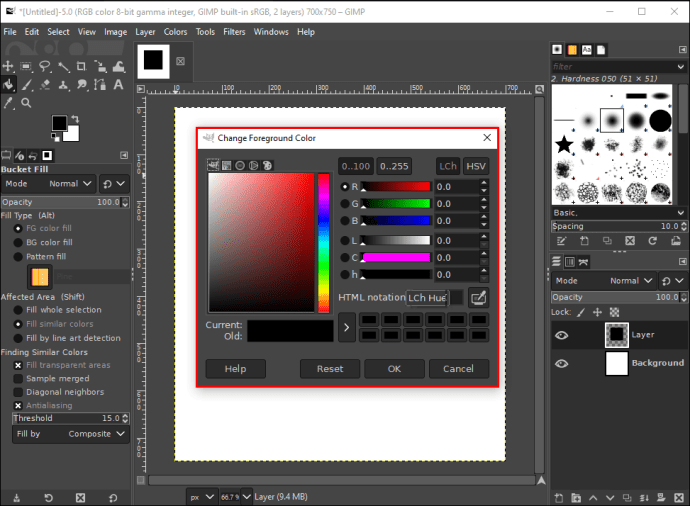
- Klik pada petak untuk mewarnakannya.
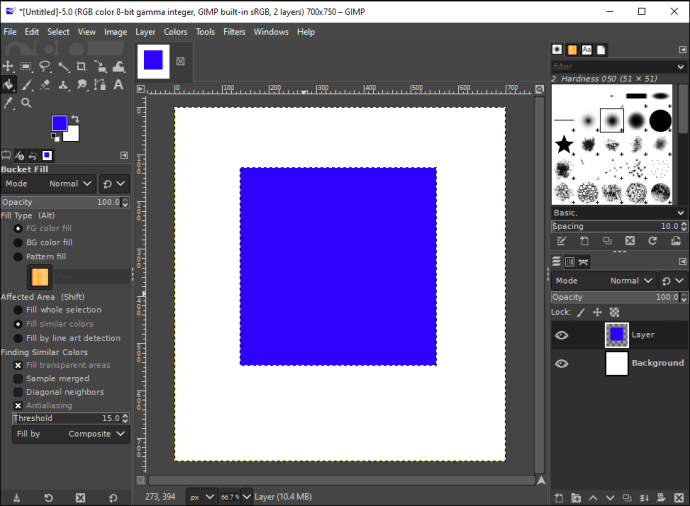
Sekiranya anda ingin membuat segi empat tepat, anda boleh menetapkan nisbah aspek tetap pada kotak alat. Anda boleh melakukannya dengan pergi ke sudut kiri bawah GIMP dan mengklik anak panah ke bawah di sebelah "Nisbah Aspek". Untuk membuat segi empat sama, pilih nisbah aspek 1: 1.
Cara Membuat Persegi Panjang
Membuat segi empat tepat dalam GIMP sangat serupa dengan membuat kotak. Mari lihat bagaimana ia dilakukan:
- Lancarkan GIMP dan pilih tab "File" di sudut kiri atas program.
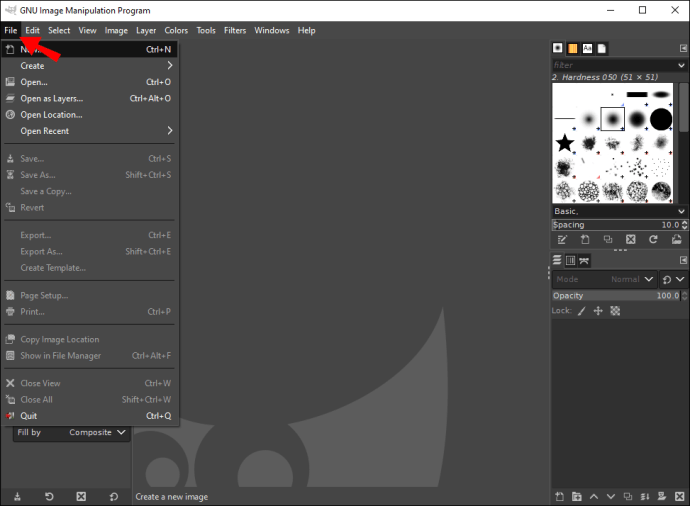
- Buka dokumen kosong baru.
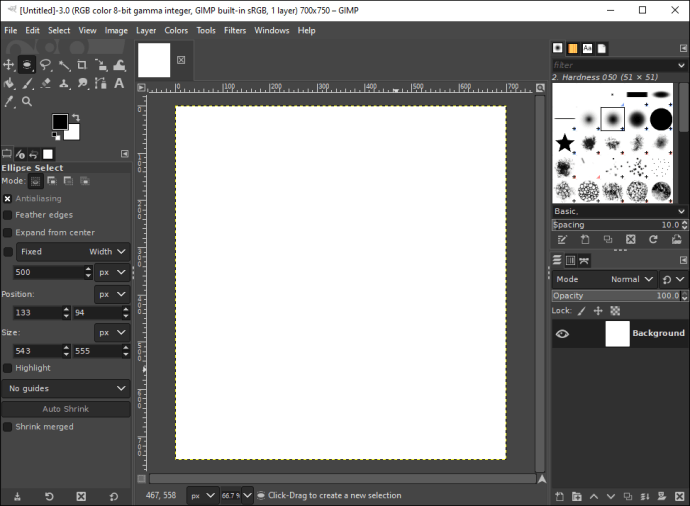
- Pergi ke "Buat Lapisan Baru" di sudut kanan bawah.
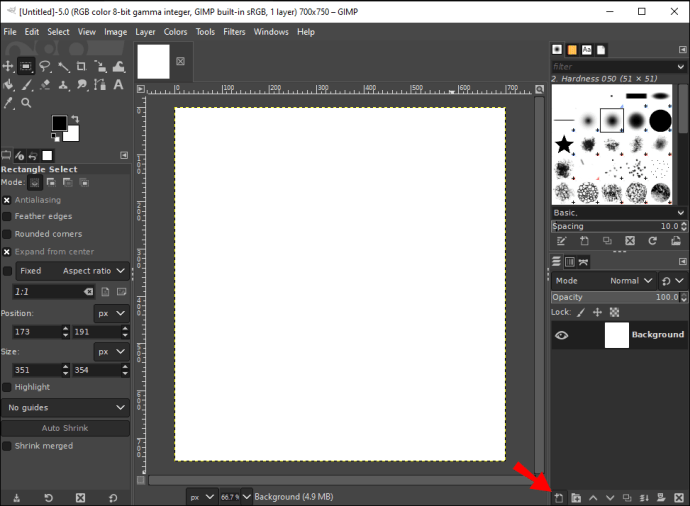
- Selanjutnya, pergi ke "Alat" dan pilih "Kotak Alat" dari menu drop-down.
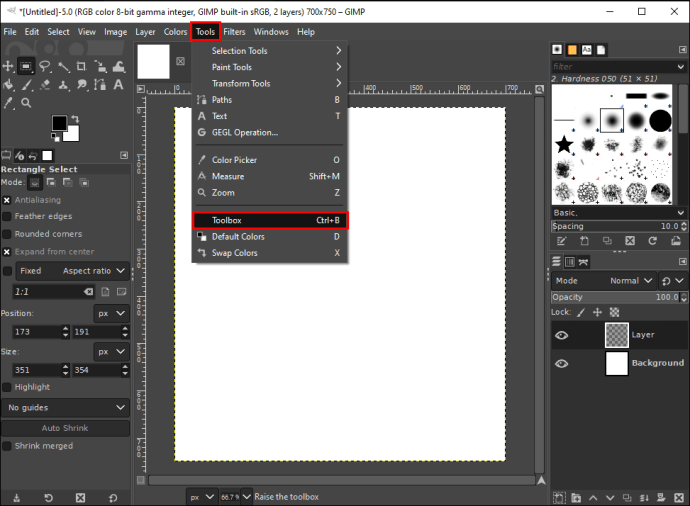
- Pilih "Rectangle Select Tool."
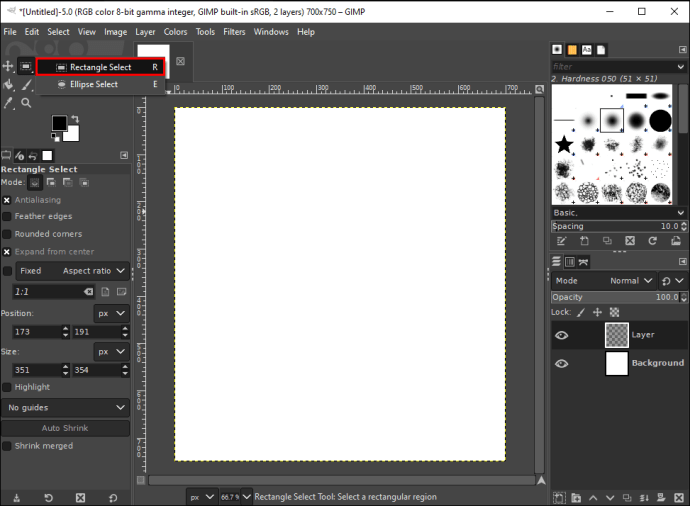
- Tandakan kotak "Kembangkan dari Pusat".
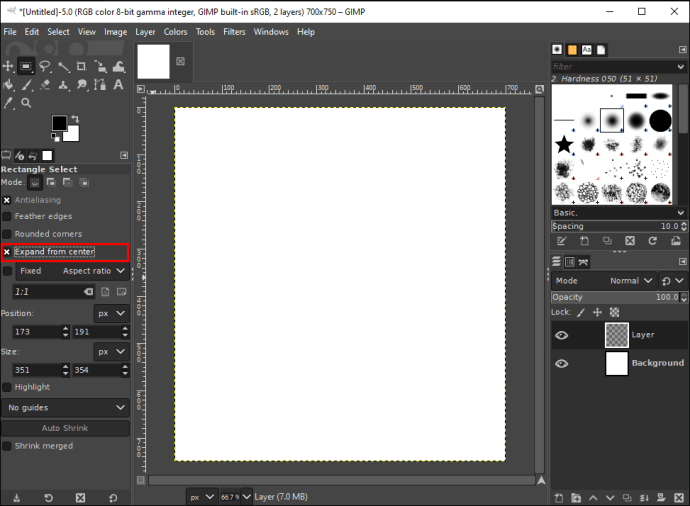
- Klik pada kanvas dan seret tepi ke panjang yang dikehendaki.
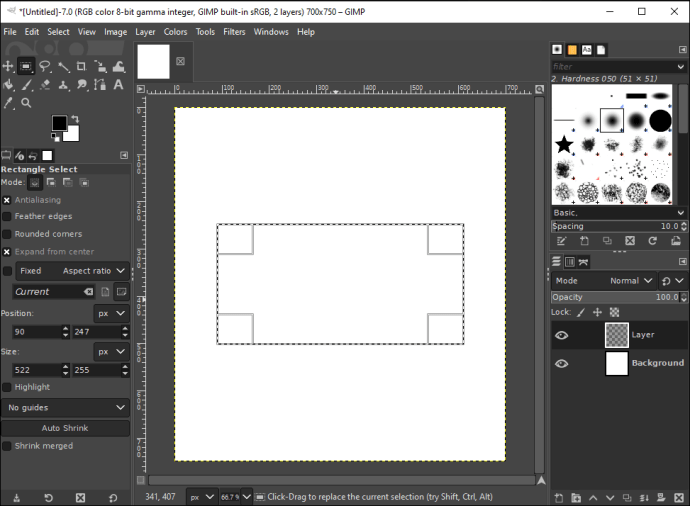
- Pergi ke "Edit" dan pilih "Isi dengan FG Color."
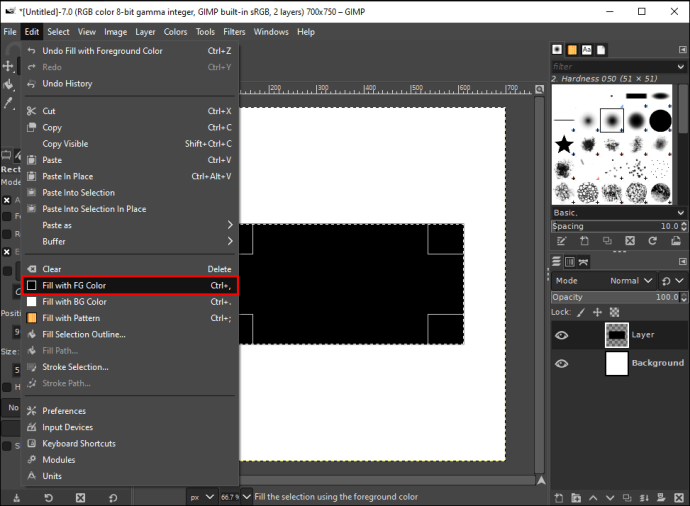
Cara lain untuk membuat segi empat tepat atau bentuk lain dalam GIMP adalah dengan Brush Tool. Ini adalah bagaimana ia dilakukan:
- Pada kotak alat, cari "Alat Pensil."
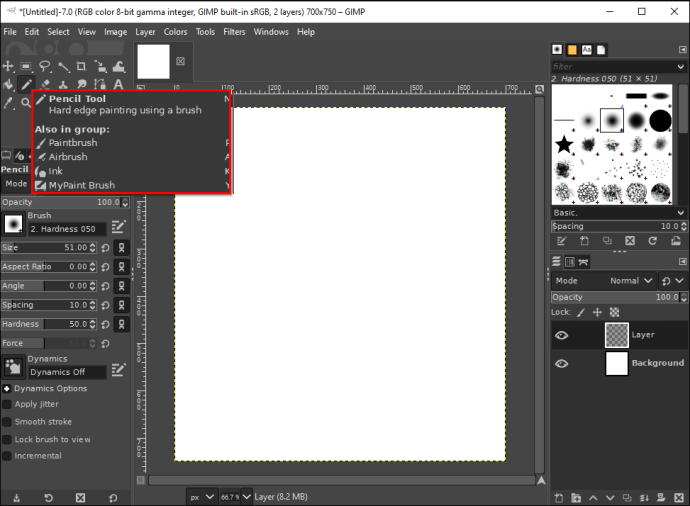
- Pilih ikon "Berus" di menu pilihan "Alat".
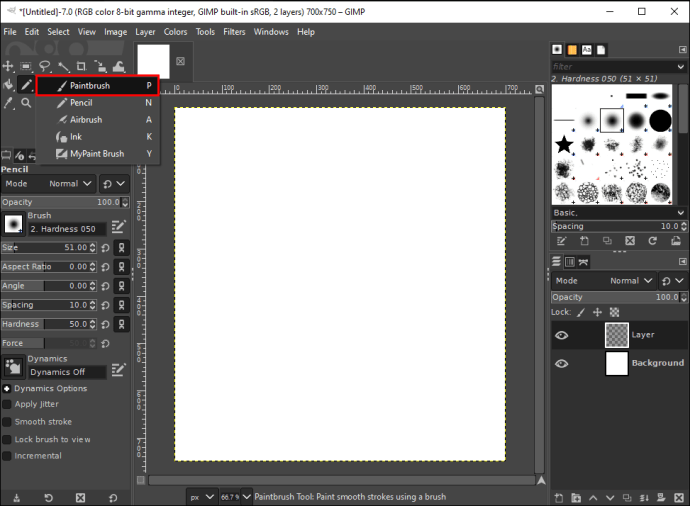
- Cari "Jenis Berus" yang sesuai untuk anda.
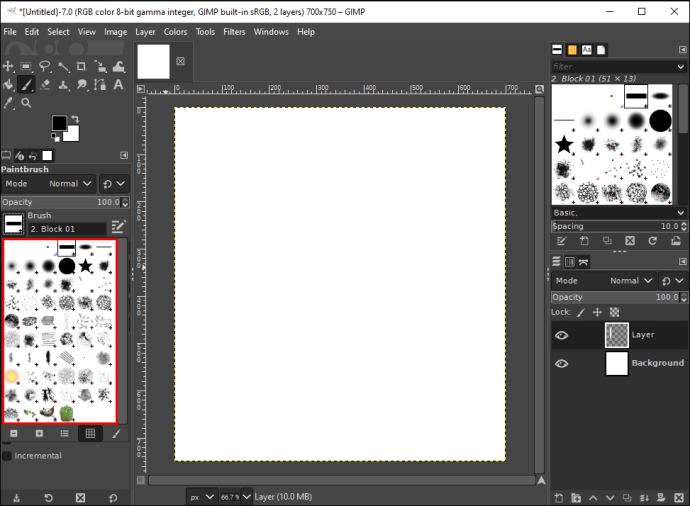
- Di bawah "Kekerasan", pilih "100".
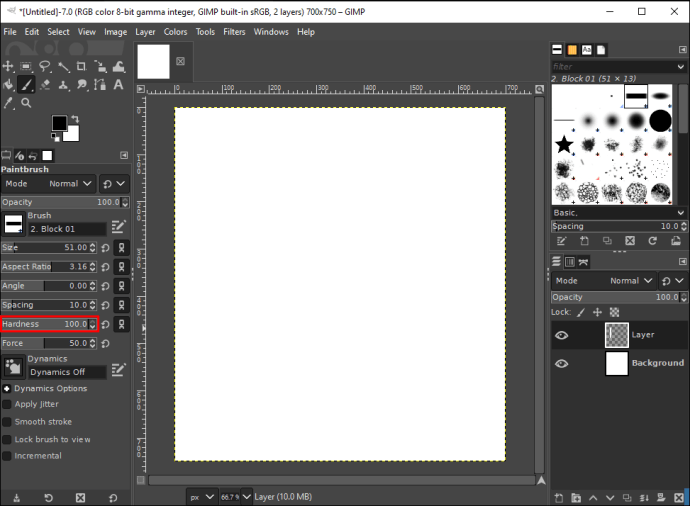
- Ubah ketinggian dan berat segi empat tepat.
- Klik pada kanvas dan seret tepi sehingga anda mempunyai ukuran segi empat tepat yang anda mahukan.
- Klik kiri pada segi empat tepat untuk menyimpannya.
Buat Garisan dan Bentuk dalam GIMP
GIMP kelihatan agak rumit untuk pengguna kali pertama. Tetapi setelah anda mengetahui, anda boleh menggunakan program ini untuk membuat bulatan, kotak, segi tiga, segi empat tepat, dan bentuk lain yang dapat anda fikirkan.
Adakah anda pernah mencipta bentuk dalam GIMP? Adakah anda menggunakan kaedah yang kami lalui dalam panduan ini? Beritahu kami dalam komen.